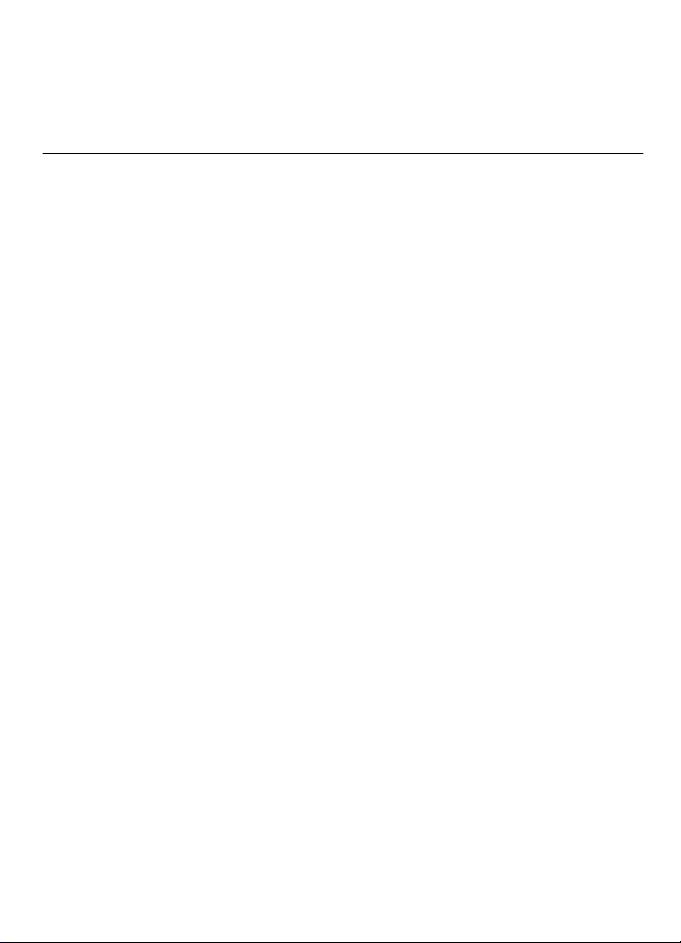
Brukerhåndbok for Nokia 7610
Supernova
9209472
1. utgave
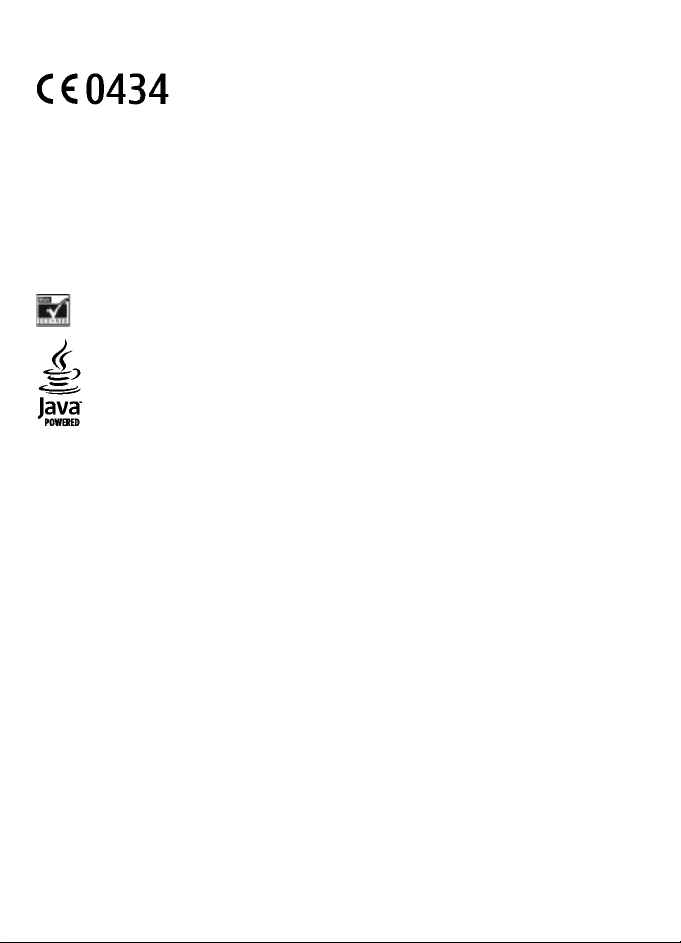
ERKLÆRING OM SAMSVAR
NOKIA CORPORATION erklærer herved at utstyret RM-354 er i samsvar med de
grunnleggende krav og øvrige relevante krav i direktiv 1999/5/EF. En kopi av
samsvarserklæringen er tilgjengelig på http://www.nokia.com/phones/
declaration_of_conformity/.
© 2008 Nokia. Alle rettigheter forbeholdt.
Nokia, Nokia Connecting People og Navi er varemerker eller registrerte varemerker for Nokia Corporation. Nokia tune
er et varemerke (lydmerke) som tilhører Nokia Corporation. Andre produkt- eller firmanavn som nevnes her, kan
være varemerker eller produktnavn for sine respektive eiere.
Kopiering, overføring, distribusjon eller lagring av deler av eller hele innholdet i dette dokumentet i enhver form,
uten på forhånd å ha mottatt skriftlig tillatelse fra Nokia, er forbudt.
US Patent No 5818437 and other pending patents. T9 text input software Copyright © 1997-2008. Tegic
Communications, Inc. All rights reserved.
Includes RSA BSAFE cryptographic or security protocol software from RSA Security.
Java and all Java-based marks are trademarks or registered trademarks of Sun Microsystems, Inc.
Portions of the Nokia Maps software are © 1996-2008 The FreeType Project. All rights reserved.
This product is licensed under the MPEG-4 Visual Patent Portfolio License (i) for personal and noncommercial use in
connection with information which has been encoded in compliance with the MPEG-4 Visual Standard by a consumer
engaged in a personal and noncommercial activity and (ii) for use in connection with MPEG-4 video provided by a
licensed video provider. No license is granted or shall be implied for any other use. Additional information, including
that related to promotional, internal, and commercial uses, may be obtained from MPEG LA, LLC. See http://
www.mpegla.com
Dette produktet er lisensiert under MPEG-4 Visual Patent Portfolio License (i) for personlig og ikke-kommersiell bruk
i forbindelse med informasjon som er blitt omkodet i samsvar med MPEG-4 Visual-standarden av en forbruker som
driver personlig og ikke-kommersiell aktivitet, og (ii) for bruk i forbindelse med MPEG-4-video levert av en lisensiert
videoleverandør. Lisens er verken gitt eller skal underforstås for annen bruk. Ytterligere informasjon, inkludert
opplysninger om salgsfremmende, intern og kommersiell bruk, kan fås fra MPEG LA, LLC. See http://www.mpegla.com
Nokia har en uttrykt målsetting om kontinuerlig utvikling. Vi forbeholder oss derfor retten til uten varsel å endre og
forbedre alle produktene som er omtalt i dette dokumentet.
VERKEN NOKIA ELLER NOEN AV DERES LISENSGIVERE SKAL UNDER NOEN OMSTENDIGHETER, OG UANSETT ÅRSAK, VÆRE
ANSVARLIGE FOR VERKEN DIREKTE ELLER INDIREKTE TAP ELLER SKADE, HERUNDER SPESIFIKKE, VILKÅRLIGE , ETTERFØLGENDE
ELLER KONSEKVENSMESSIGE TAP, SÅ LANGT DETTE TILLATES AV GJELDENDE LOVGIVNING.
INNHOLDET I DETTE DOKUMENTET GJØRES TILGJENGELIG "SOM DET ER". BORTSETT FRA DER DET ER PÅKREVET ETTER
GJELDENDE LOVER YTES INGEN GARANTIER AV NOE SLAG, VERKEN DIREKTE ELLER UNDERFORSTÅTT, INKLUDERT, MEN IKKE
BEGRENSET TIL, DE UNDERFORSTÅTTE GARANTIENE FOR SALGBARHET OG EGNETHET TIL ET BESTEMT FORMÅL, I FORHOLD
TIL NØYAKTIGHETEN AV, PÅLITELIGHETEN T IL ELLER INNHOLDET I DETTE DOKUMENTET. NOKIA FORBEHOLDER SEG RE TTEN
TIL Å REVIDERE DETTE DOKUMENTET ELLER TREKKE DET TILBAKE, NÅR SOM HELST OG UTEN FORVARSEL.
Tilgjengeligheten av bestemte produkter og programmer og tjenester for disse produktene kan variere fra område
til område. Forhør deg hos nærmeste Nokia-forhandler hvis du ønsker mer informasjon eller vil vite hvilke språk som
er tilgjengelig.
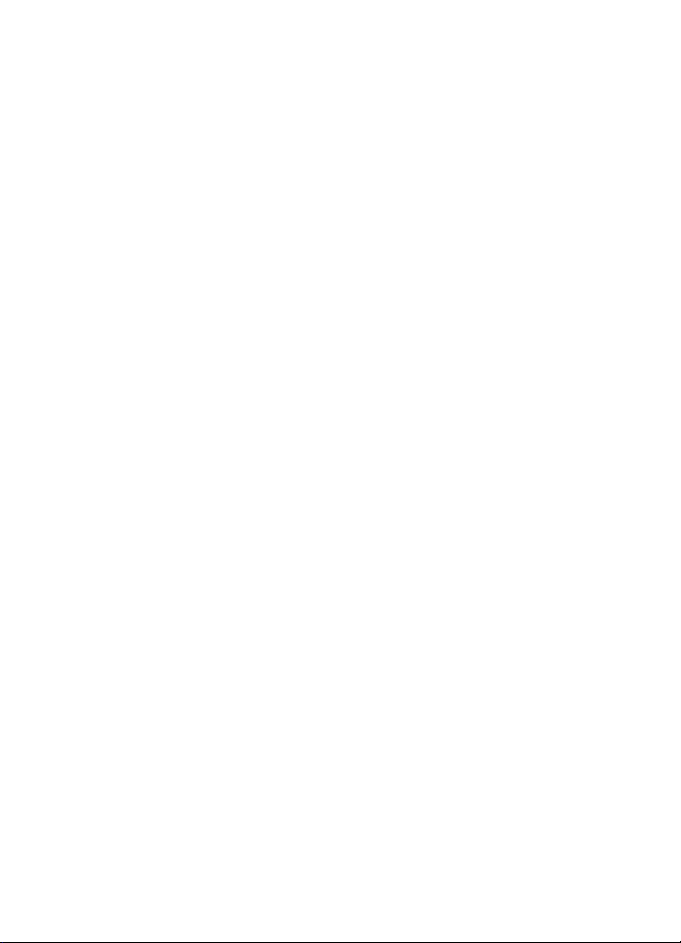
Eksportkontroll
Denne enheten kan inneholde varer, teknologi eller programvare som er underlagt eksportlover og -forskrifter fra
USA og andre land. Det er ulovlig å fravike slik lovgivning.
FCC / INDUSTRY CANADA-MERKNAD
Enheten kan forårsake TV- eller radioforstyrrelser (for eksempel hvis du bruker telefonen i nærheten av
mottakerutstyr). FCC eller Industry Canada kan kreve at du avslutter bruken av telefonen hvis slike forestyrrelser ikke
kan fjernes. Hvis du behøver hjelp, kan du ta kontakt med det lokale servicekontoret. Enheten er i samsvar med del
15 i FCC-bestemmelsene. Bruk er underlagt følgende to vilkår: (1) Denne enheten skal ikke forårsake skadelig
forstyrrelse. (2) Denne enheten må godta all forstyrrelse som mottas, inkludert forstyrrelse som kan forårsake
uønsket drift. Endringer som ikke uttrykkelig er godkjent av Nokia, kan ugyldiggjøre brukerens rett til å bruke utstyret.
Modellnummer: 7610s
9209472/1. utgave
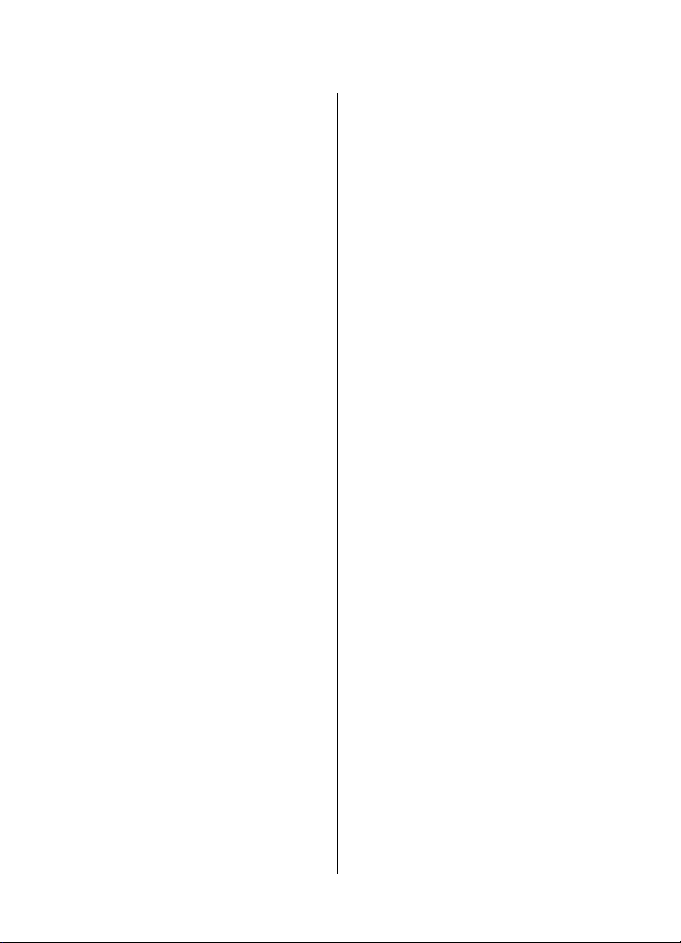
Innhold
Sikkerhet.....................................7
Alternativer under en samtale...............21
1. Generell informasjon...............8
Om enheten................................................8
Nettverkstjenester.....................................8
Tilgangskoder............................................9
Tjeneste for
konfigureringsinnstilling..........................9
My Nokia.....................................................9
Laste ned innhold....................................10
Smarte tips...............................................10
Programvareoppdateringer...................10
Nokia-støtte.............................................11
DRM (Digital Rights Management).........11
2. Komme i gang.......................12
Sette inn SIM-kort og batteri..................12
Sette inn et minnekort............................13
Fjerne minnekortet.................................13
Lade batteriet..........................................14
Antenne....................................................14
Hodetelefon.............................................14
Stropp.......................................................15
AV-kabel...................................................15
Taster og deler.........................................16
Slå telefonen på og av............................16
Ventemodus ............................................17
Display...................................................17
Strømsparing........................................17
Aktiv ventemodus.................................17
Snarveier i ventemodus.......................18
Indikatorer............................................18
Navigere i menyene................................18
Flyprofil.....................................................19
Tastelås.....................................................19
Fargelegge et tema.................................20
Funksjoner uten SIM-kort.......................20
3. Anrop.....................................20
Ringe.........................................................20
Innkommende anrop..............................20
Snarveier for oppringing........................21
Taleoppringing........................................21
4. Skrive tekst............................22
Tekstmodi................................................22
Tradisjonell skriving................................22
Logisk skriving.........................................22
5. Meldinger..............................23
Tekst- og multimediemeldinger............23
Tekstmeldinger.....................................23
Multimediemeldinger...........................23
Opprette en tekst- eller
multimediemelding.............................23
Lese og svare en melding....................24
Sende meldinger...................................24
E-post........................................................25
Veiviser for e-postoppsett...................25
Skrive og sende en e-
postmelding..........................................25
Lese og svare på e-post.......................25
Varsling om ny e-post..........................26
Direktemeldinger....................................26
Nokia Xpress-lydmeldinger....................26
Chat...........................................................26
Infomeldinger, SIM-meldinger og
tjenestekommandoer.............................27
Talemeldinger..........................................27
Meldingsinnstillinger..............................27
6. Kontakter ..............................28
Administrere kontakter..........................28
Visittkort...................................................29
Tilordne snarveier for oppringing.........29
7. Anropslogg ...........................29
8. Posisjonslogg........................30
9. Tilkobling..............................30
Trådløs Bluetooth-teknologi..................30
Pakkedata.................................................31
USB-datakabel..........................................31
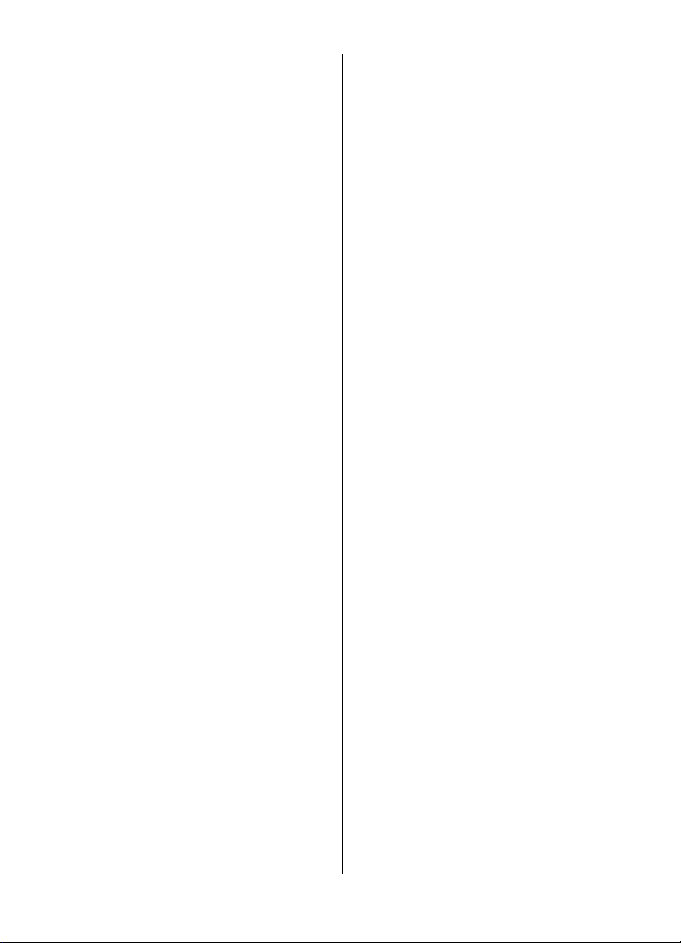
Synkronisering og
sikkerhetskopiering................................32
Nokia PC Suite..........................................32
Innhold
Taleopptaker............................................43
Equaliser...................................................43
Stereoutvidelse........................................43
10. Innstillinger.........................32
Profiler......................................................32
Temaer.....................................................32
Tonekontroll............................................33
Lys.............................................................33
Display......................................................33
Dato og klokkeslett.................................33
Personlige snarveier...............................34
Venstre og høyre valgtaster................34
Andre snarveier.....................................34
Anrop........................................................34
Telefon......................................................35
Talekommandoer....................................35
Ekstrautstyr..............................................36
Konfigurering...........................................36
Motta programvareoppdateringer
trådløst.....................................................36
Sikkerhet..................................................37
Gjenopprette fabrikkinnstillinger..........38
11. Operatørmeny.....................38
12. Galleri..................................38
Mapper og filer........................................38
Skrive ut bilder........................................38
Minnekort.................................................39
13. Mapper.................................39
Kamera og video.....................................39
Ta et bilde..............................................39
Spille inn et videoklipp........................40
Alternativer for kamera og
video......................................................40
Musikkavspilling......................................40
Musikkmeny..........................................40
Spille musikkspor..................................41
Endre utseendet på
musikkavspilleren.................................42
Radio.........................................................42
Stille inn radiokanaler..........................42
Radiofunksjoner...................................43
14. Organiserer..........................44
Klokkealarm.............................................44
Kalender...................................................44
Kart...........................................................44
Laste ned kart.......................................45
Kart og GPS............................................45
Ekstratjenester......................................46
Gjøremål...................................................46
Notater.....................................................46
Kalkulator.................................................46
Nedtellingstidtaker.................................47
Stoppeklokke...........................................47
15. Programmer .......................47
Starte et program....................................47
Laste ned et program..............................48
16. Internett .............................48
Koble til en tjeneste................................48
Utseendeinnstillinger..............................49
Bufferminne.............................................49
Lesersikkerhet..........................................49
17. SIM-tjenester.......................50
Ekstrautstyr...............................51
Batteri.......................................51
Batteri- og laderinformasjon.................51
Retningslinjer for verifisering av Nokia-
batterier...................................................52
Verifisere hologrammet.......................52
Hva bør jeg gjøre hvis batteriet ikke er
originalt?...............................................53
Stell og vedlikehold..................53
Kassering..................................................54
Ytterligere
sikkerhetsinformasjon..............54
Små barn..................................................54
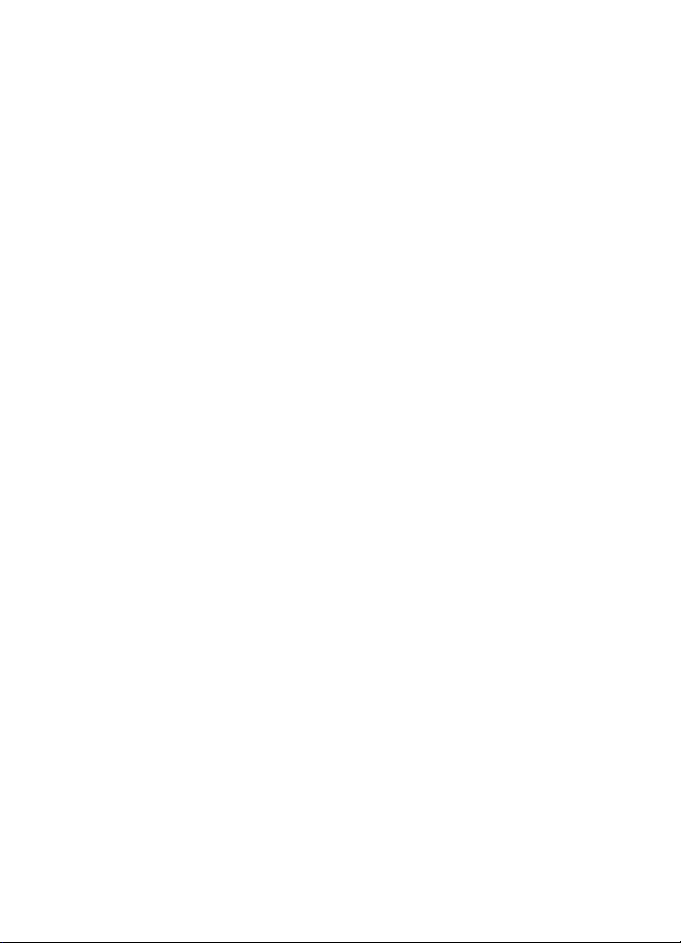
Innhold
Driftsmiljø................................................54
Medisinsk utstyr.......................................55
Medisinske implantater.......................55
Høreapparater.......................................55
Kjøretøy....................................................55
Områder med eksplosjonsfare...............56
Nødsamtaler............................................56
SERTIFISERINGSINFORMASJON
(SAR)..........................................................57
Stikkordregister........................58
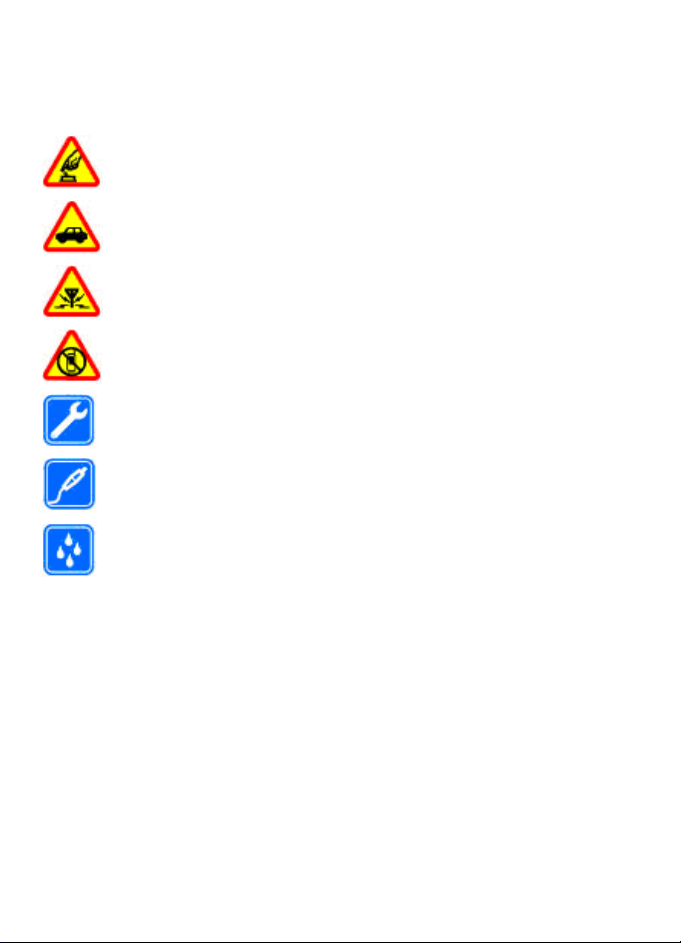
Sikkerhet
Les disse enkle retningslinjene. Det kan være farlig eller ulovlig ikke å følge dem. Les
den fullstendige brukerhåndboken hvis du vil ha mer informasjon.
SLÅ PÅ TRYGT
Ikke slå på enheten hvis det er ulovlig å bruke mobiltelefon, eller hvis det kan
føre til forstyrrelser eller fare.
TRAFIKKSIKKERHETEN KOMMER FØRST
Overhold alle lokale lovbestemmelser. Ha alltid hendene frie til å styre bilen
når du kjører. Trafikksikkerheten bør alltid komme først når du kjører.
FORSTYRRELSER
Alle trådløse enheter kan fra tid til annen utsettes for forstyrrelser som kan
påvirke ytelsen.
SLÅ AV I SIKKERHETSBEGRENSEDE OMRÅDER
Følg gjeldende restriksjoner. Slå av enheten i fly og i nærheten av medisinsk
utstyr, brennstoff, kjemikalier og sprengingsområder.
KVALIFISERT SERVICE
Bare kvalifisert personale kan installere eller reparere dette produktet.
EKSTRAUTSTYR OG BATTERIER
Bruk bare godkjent ekstrautstyr og godkjente batterier. Ikke koble sammen
produkter som ikke er kompatible.
VANNTOLERANSE
Enheten tåler ikke vann. Oppbevar den på et tørt sted.
© 2008 Nokia. Alle rettigheter forbeholdt. 7
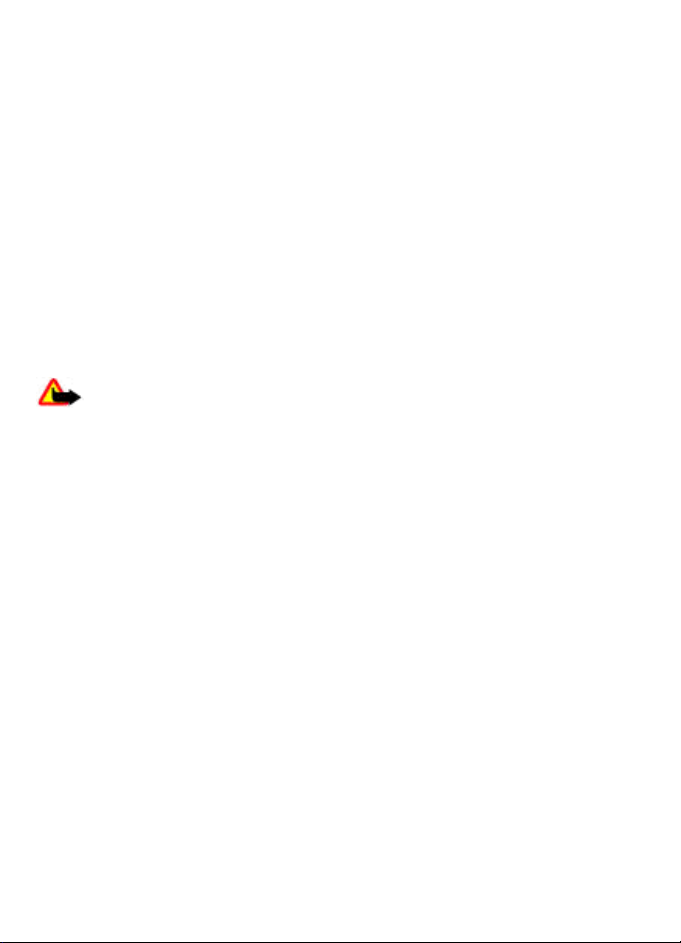
1. Generell informasjon
Om enheten
Den trådløse enheten som er beskrevet i denne håndboken, er godkjent for bruk i GSM
850, 900, 1800 og 1900 MHz-nettverk. Ta kontakt med tjenesteleverandøren hvis du vil
ha mer informasjon om nettverk.
Når du bruker funksjonene i denne enheten, må du overholde alle lover og respektere
lokale skikker, andres personvern og lovmessige rettigheter, inklusiv
opphavsrettigheter.
Beskyttelse av opphavsrett kan forhindre at enkelte bilder, musikk og annet innhold
kopieres, endres eller overføres.
Enheten kan ha forhåndsinstallerte bokmerker og koblinger til webområder som
tilhører tredjeparter. Du kan også få tilgang til andre områder som tilhører tredjeparter,
via enheten. Områder som tilhører tredjeparter, har ikke tilknytning til Nokia, og Nokia
gir ikke sin tilslutning til eller påtar seg noe ansvar for områdene. Hvis du velger å besøke
slike områder, bør du ta forholdsregler når det gjelder sikkerhet og innhold.
Advarsel: Enheten må være slått på når du skal bruke andre funksjoner enn
alarmklokken. Ikke slå på enheten når bruk av trådløse enheter kan forårsake
forstyrrelser eller fare.
Husk å ta sikkerhetskopier eller en utskrift av all viktig informasjon som er lagret i
enheten.
Når du kobler til andre enheter, må du lese brukerhåndboken for disse for å få mer
detaljert sikkerhetsinformasjon. Ikke koble sammen produkter som ikke er kompatible.
Nettverkstjenester
Du trenger en tjeneste fra en leverandør av trådløse tjenester for å kunne bruke
telefonen. Mange av funksjonene krever spesifikke nettverksfunksjoner. Disse
funksjonene er ikke tilgjengelig i alle nettverk, og noen nettverk krever at du må inngå
bestemte avtaler med tjenesteleverandøren før du kan bruke nettverkstjenestene.
Tjenesteleverandøren kan gi deg informasjon og forklare hvilke priser som gjelder.
Enkelte nettverk kan ha begrensninger som påvirker hvordan du kan bruke
nettverkstjenester. Det kan for eksempel være at enkelte nettverk ikke støtter alle
språkspesifikke tegn og tjenester.
Tjenesteleverandøren kan ha angitt at enkelte funksjoner skal være deaktivert eller ikke
aktivert i enheten. I slike tilfeller vises ikke funksjonene på menyen til enheten. Det kan
også hende at enheten har en spesiell konfigurering, f.eks. endringer i menynavn,
menyrekkefølge og ikoner. Ta kontakt med tjenesteleverandøren hvis du vil ha mer
informasjon.
© 2008 Nokia. Alle rettigheter forbeholdt.8
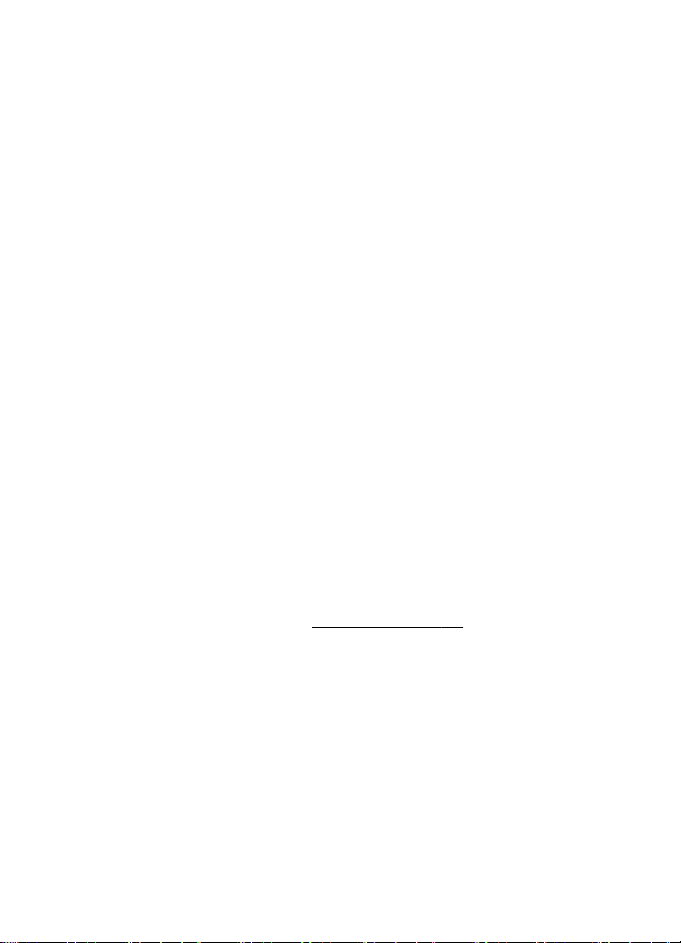
Generell informasjon
Tilgangskoder
Hvis du skal angi hvordan telefonen din bruker tilgangskoder og sikkerhetsinnstillinger,
velger du Meny > Innstillinger > Sikkerhet > Tilgangskoder.
● PIN (UPIN)-koden som blir levert med SIM (USIM)-kortet, er med på å beskytte kortet
mot uautorisert bruk.
● PIN2-koden (UPIN2), som leveres med enkelte SIM-kort (USIM), kreves for å få tilgang
til enkelte tjenester.
● PUK-koden (UPUK) og PUK2-koden (UPUK2) leveres enkelte ganger med SIM-kortet
(USIM). Hvis du taster inn feil PIN-kode tre ganger på rad, blir du bedt om å oppgi
PUK-koden. Hvis kodene ikke ble levert med kortet, må du kontakte
tjenesteleverandøren.
● Sikkerhetskoden bidrar til å beskytte telefonen mot uautorisert bruk. Du kan opprette
og endre koden, og angi at telefonen skal be om den. Hold koden hemmelig, og
oppbevar den trygt på et annet sted enn der du har telefonen. Hvis du glemmer koden
og telefonen blir låst, må telefonen på service. Tilleggskostnader kan påløpe. Hvis du
vil ha mer informasjon, kontakter du et Nokia Care-kontaktsenter eller
telefonleverandøren din.
● Sperrepassordet er påkrevd når du bruker tjenesten for sperring av taleanrop når du
skal begrense anrop til og fra telefonen din (nettverkstjeneste).
● Hvis du vil vise eller endre innstillingene for sikkerhetsmodulen for nettleseren,
velger du Meny > Innstillinger > Sikkerhet > Innst. sikkerhetsmod..
Tjeneste for konfigureringsinnstilling
Enkelte nettverkstjenester, for eksempel mobile Internett-tjenester, MMS (multimedia
messaging service), Nokia Xpress-lydmeldinger og ekstern Internettserversynkronisering, krever at telefonen har de riktige konfigureringsinnstillingene.
Hvis du vil ha mer informasjon om tilgjengelighet, kan du kontakte
tjenesteleverandøren eller nærmeste autoriserte Nokia-forhandler, eller du kan besøke
støtteområdet på Nokias webområde.
Når du har mottatt innstillingene som en konfigureringsmelding, og innstillingene ikke
lagres og aktiveres automatisk, vises Konfigureringsinnstillinger mottatt.
Du lagrer innstillingene ved å velge Vis > Lagre. Angi PIN-koden du har fått av
tjenesteleverandøren hvis det kreves.
Se Nokia-støtte, s. 11.
My Nokia
Få gratis tips, triks og støtte til Nokia-telefonen din, i tillegg til gratis innhold i en
prøveperiode, interaktive demonstrasjoner, personlig tilpasset webside og nyheter om
de siste Nokia-produkter og -tjenester.
Få mest mulig ut av Nokia-telefonen din, og registrer deg på My Nokia i dag! Hvis du vil
ha mer informasjon og sjekke tilgjengelighet, se www.nokia.com/mynokia.
© 2008 Nokia. Alle rettigheter forbeholdt. 9
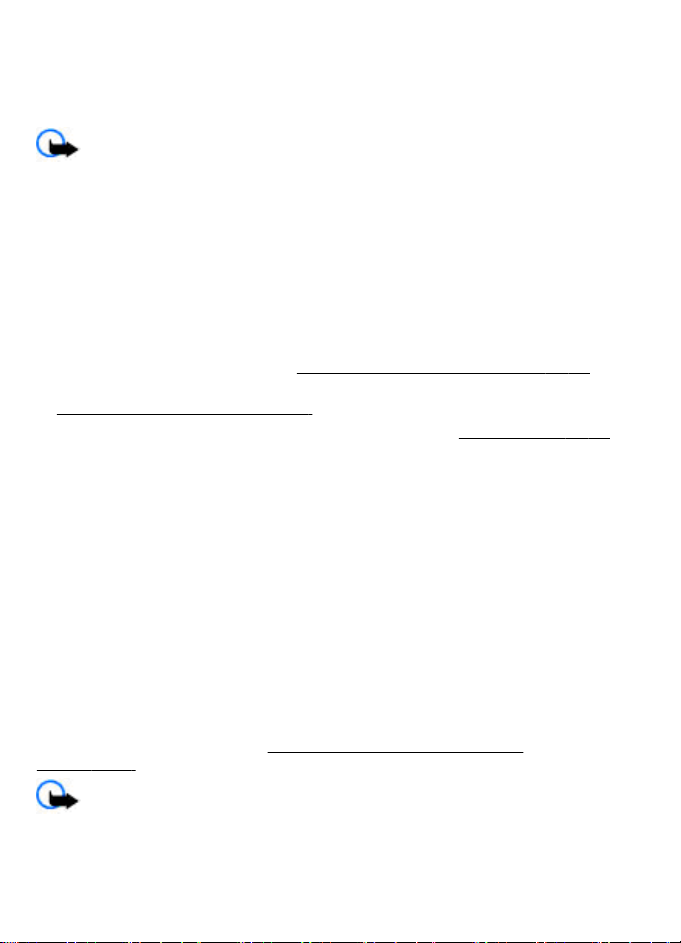
Generell informasjon
Laste ned innhold
Det kan hende at du kan laste ned nytt innhold (for eksempel temaer) til telefonen
(nettverkstjeneste).
Viktig: Bruk kun tjenester du har tillit til og som tilbyr tilstrekkelig sikkerhet og
beskyttelse mot skadelig programvare.
Kontakt tjenesteleverandøren for informasjon om tilgjengeligheten av ulike tjenester
og priser.
Smarte tips
Hvis du har spørsmål om telefonen din, eller lurer på om hvordan den virker, slå opp i
brukerhåndboken. Hvis dette ikke hjelper, førsøk følgende:
● Tilbakestill telefonen: slå av telefonen, og fjern batteriet. Etter noen sekunder, setter
du inn batteriet og slår på telefonen.
● Gjenopprett fabrikkinnstillingene.
● Oppdater telefonprogrammet med Nokia Software Updater, hvis det er tilgjengelig.
Se Programvareoppdateringer, s. 10.
● Besøk en Nokia-webside eller ta kontakt med Nokia Care.
Hvis du har et spørsmål som du ikke får svar på, tar du kontakt med ditt lokale Nokia
Care-kontaktsenter for å få reparasjonsalternativer. Før du sender telefonen til
reparasjon må du ta sikkerhetskopi av, eller lage en oversikt over, dataene som ligger
på telefonen.
Se Gjenopprette fabrikkinnstillinger, s. 38.
Se Nokia-støtte, s. 11.
Programvareoppdateringer
Nokia kan lage programvareoppdateringer som kan inneholde nye funksjoner,
forbedrede funksjoner eller forbedret ytelse. Det kan hende at du kan be om slike
oppdateringer via programmet Nokia Software Updater. Hvis du vil oppdatere
programvaren på enheten, trenger du programmet Nokia Software Updater og en
kompatibel PC med operativsystemet Microsoft Windows 2000, XP eller Vista,
bredbåndstilgang til Internett og en kompatibel datakabel til å koble enheten til PC-en.
For å få mer informasjon om og laste ned programmet Nokia Software Updater, kan du
besøke www.nokia.com/softwareupdate eller din lokale Nokia-webside.
Hvis ditt nettverk støtter trådløse programvareoppdateringer, kan du kanskje også be
om oppdateringer via telefonen.
trådløst, s. 36.
Se Motta programvareoppdateringer
Viktig: Bruk kun tjenester du har tillit til og som tilbyr tilstrekkelig sikkerhet og
beskyttelse mot skadelig programvare.
© 2008 Nokia. Alle rettigheter forbeholdt.10
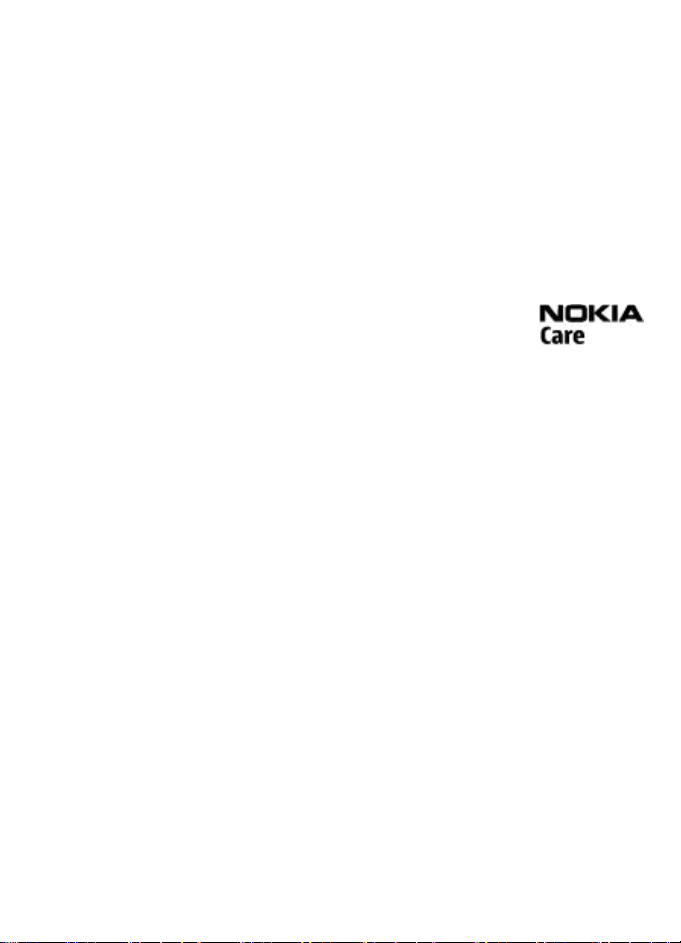
Generell informasjon
Nokia-støtte
Sjekk www.nokia.com/support eller ditt lokale Nokia-webområde for å finne den nyeste
versjonen av denne håndboken, mer informasjon, nedlastinger og tjenester knyttet til
Nokia-produktet.
Tjeneste for konfigureringsinnstillinger
Last ned kostnadsfrie konfigureringsinnstillinger som MMS, GPRS, e-post og andre
tjenester for telefonmodellen din på www.nokia.com/support.
Nokia PC Suite
Du kan finne PC Suite og relatert informasjon på Nokias webside på www.nokia.com/
support .
Nokia Care-tjenester
Hvis du trenger å kontakte Nokia Care-tjenester, kan du sjekke listen
over lokale Nokia Care-kontaktsentre på www.nokia.com/
customerservice.
Vedlikehold
For vedlikeholdstjenester kan du finne ditt nærmeste Nokia Care-kontaktsenter på
www.nokia.com/repair.
DRM (Digital Rights Management)
Innholdseiere kan bruke ulike typer DRM-teknologi for å beskytte sine immaterielle
retter, inklusiv opphavsrettigheter. Enheten bruker ulike typer DRM-programvare for å
få tilgang til DRM-beskyttet innhold. Med denne enheten kan du få tilgang til innhold
som er beskyttet med WMDRM 10, OMA DRM 1.0, OMA DRM 1.0 forward lock og OMA DRM
2.0. I tilfeller der DRM-programvare ikke er i stand til å beskytte innholdet, kan
innholdseiere be om å få opphevet denne DRM-programvarens mulighet til å få tilgang
til nytt DRM-beskyttet innhold. Denne opphevingen kan også forhindre fornyelse av slikt
DRM-beskyttet innhold hvis du har det på enheten. Opphevingen av slik DRMprogramvare virker ikke inn på bruken av innholdet som er beskyttet med andre typer
DRM, eller bruken av innhold som ikke er DRM-beskyttet.
DRM-beskyttet (DRM=Digital Rights Management) innhold leveres med en tilknyttet
aktiveringsnøkkel som definerer dine rettigheter til å bruke innholdet.
Hvis enheten har OMA DRM-beskyttet innhold, kan du ta sikkerhetskopi av både
aktiveringskodene og innholdet ved å bruke sikkerhetskopifunksjonen i Nokia PC
Suite.Det er ikke sikker at andre overføringsmetoder kan overføre aktiveringsnøklene
som må gjenopprettes sammen med innholdet for at du skal kunne bruke OMA DRMbeskyttet innhold etter at enhetsminnet er formatert. Det kan også hende at du må
gjenopprette aktiveringsnøklene hvis filene på enheten blir ødelagt.
Hvis enheten har WMDRM-beskyttet innhold, vil både aktiveringsnøklene og innholdet
gå tapt hvis enhetsminnet formateres. Det kan også hende at du mister
aktiveringsnøklene og innholdet hvis filene på enheten blir ødelagt. Hvis du mister
© 2008 Nokia. Alle rettigheter forbeholdt. 11
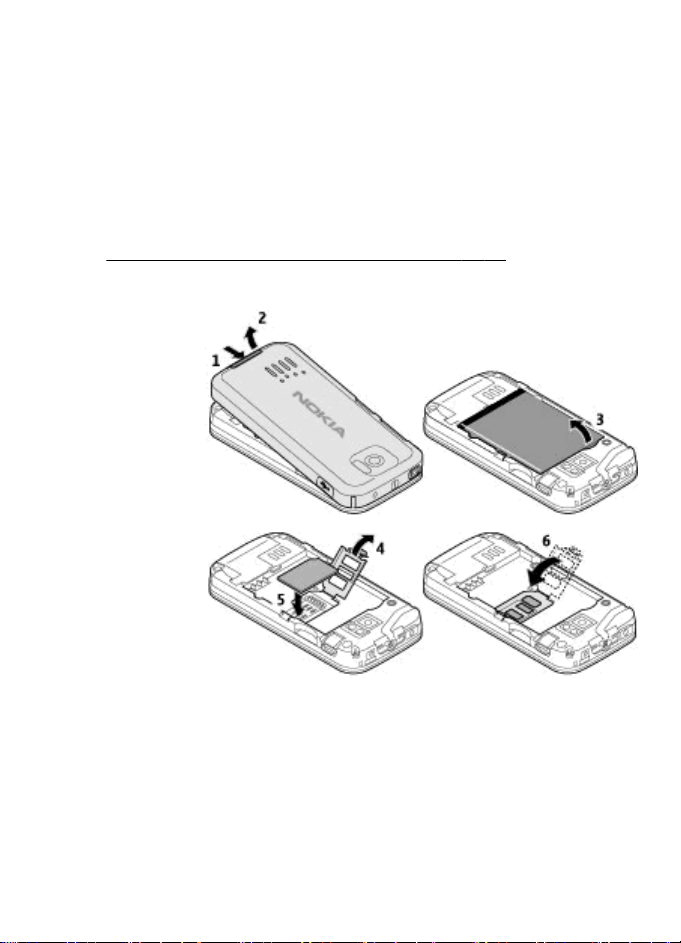
Komme i gang
aktiveringsnøklene eller innholdet, kan det hende at du ikke kan bruke det samme
innholdet på enheten igjen. Hvis du vil ha mer informasjon, ta kontakt med
tjenesteleverandøren.
2. Komme i gang
Sette inn SIM-kort og batteri
Slå alltid av enheten og koble fra laderen før du tar ut batteriet.
Denne telefonen er ment å brukes med et BL-4S-batteri Bruk alltid originale Nokia-
batterier.
SIM-kortet og kontaktene kan lett bli skadet hvis de blir oppskrapt eller bøyd, så du må
være forsiktig når du håndterer kortet, og når du setter det inn eller tar det ut.
1. Trykk på
2. Åpne SIM-
Se Retningslinjer for verifisering av Nokia-batterier, s. 52.
utløserknappen for
å løfte av
bakdekselet og
fjerne det. Ta ut
batteriet.
kortholderen, og
sett inn SIM-kortet
slik at
kontaktområdet
vender ned i
holderen. Lukk SIMkortholderen.
© 2008 Nokia. Alle rettigheter forbeholdt.12
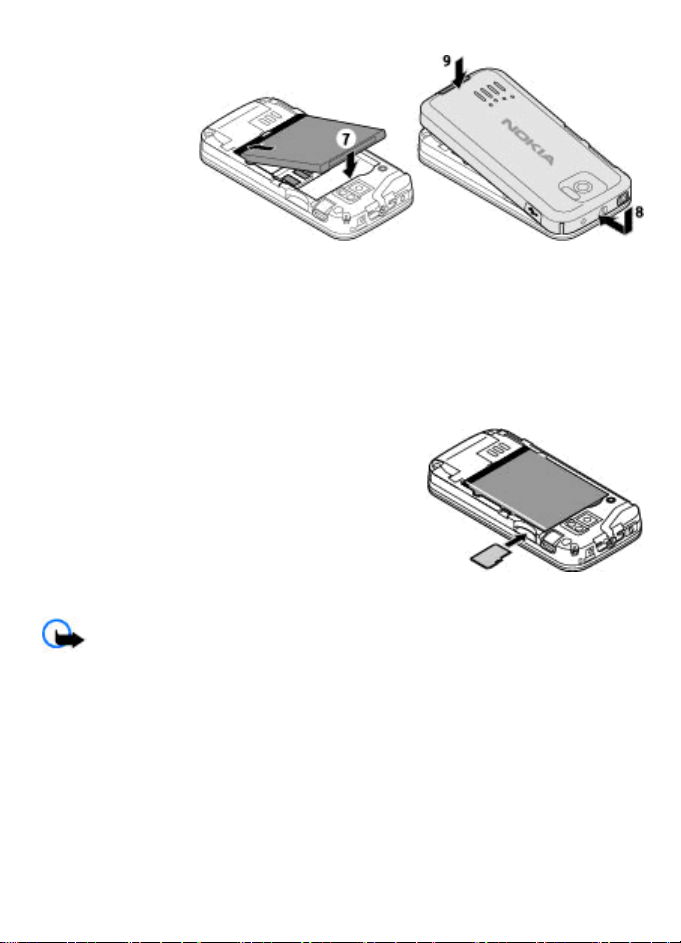
Komme i gang
3. Kontroller
batterikontaktene, og sett inn batteriet. Sett bakdekselet tilbake på plass.
Sette inn et minnekort
Bruk bare kompatible microSD-kort som er godkjent av Nokia for bruk med denne
enheten. Nokia bruker godkjente industristandarder for minnekort, men det kan hende
at enkelte merker ikke er kompatible med denne enheten. Kort som ikke er kompatible,
kan skade kortet og enheten og ødelegge data som er lagret på kortet.
Telefonen støtter microSD-kort på opptil 2 GB.
1. Fjern bakdekslet.
2. Sett inn minnekortet i minnekortsporet slik at
kontaktområdet vender ned, og trykk forsiktig til
det låses på plass.
3. Sett bakdekselet tilbake på plass.
Fjerne minnekortet
Viktig: Du må ikke ta ut minnekortet midt i en operasjon der kortet er i bruk.
Hvis du fjerner kortet mens det er i bruk, kan du skade både kortet og enheten og data
som er lagret på kortet kan bli ødelagt.
Du kan fjerne eller erstatte minnekortet uten å slå av enheten.
1. Kontroller at ingen programmer bruker minnekortet.
2. Fjern bakdekslet.
3. Trykk minnekortet lett inn for å løse ut låsen, og ta det ut.
4. Sett bakdekselet tilbake på plass.
© 2008 Nokia. Alle rettigheter forbeholdt. 13
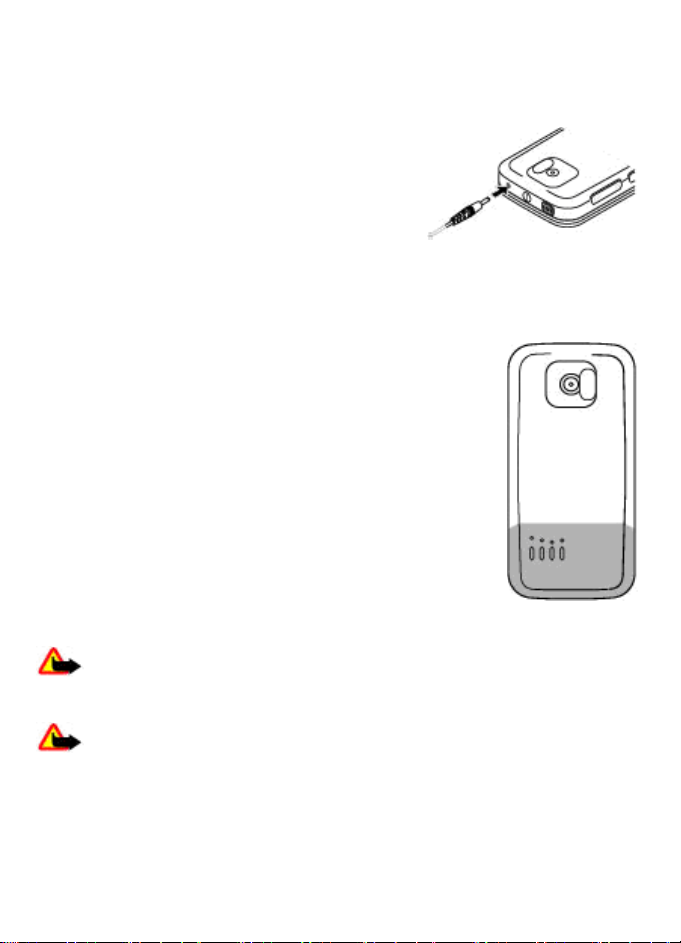
Komme i gang
Lade batteriet
Batteriet er forhåndsladet, men ladenivået kan variere.
1. Koble laderen til et strømuttak.
2. Koble laderen til enheten.
3. Når batteriet er fulladet, kobler du laderen fra
enheten og deretter fra strømuttaket.
Hvis et batteri er fullstendig utladet, kan det ta noen
minutter før ladeindikatoren vises på displayet eller før
du kan bruke telefonen.
Ladetiden avhenger av hvilken lader som brukes. Hvis du lader et BL-4S-batteri med
AC-3-laderen, tar det cirka 3 timer mens telefonen er i ventemodus.
Antenne
Enheten kan ha innebygd og ekstern antenne. Som ved alle
radiosendere, må antenneområdet ikke berøres unødvendig når
den mottar eller sender signaler. Kontakt med en antenne som
mottar eller sender signaler, påvirker kvaliteten på
kommunikasjonen og kan føre til at enheten bruker mer strøm enn
ellers nødvendig, og at batterilevetiden reduseres.
Figuren viser antenneområdet markert med grått.
Hodetelefon
Advarsel: Lytt til musikk med et moderat lydnivå. Høyt volum over lengre tid
kan skade hørselen. Ikke hold enheten nær øret når høyttaleren er på, ettersom volumet
kan være ekstremt høyt.
Advarsel: Når du bruker hodetelefonene, kan evnen til å høre lyder utenfor
påvirkes. Ikke bruk hodetelefonene der dette kan medføre en sikkerhetsfare.
Når du kobler en annen ekstern enhet eller hodetelefon enn dem som som er godkjent
av Nokia for bruk med denne enheten, til Nokia AV-kontakten, må du være spesielt
oppmerksom på volumnivået
© 2008 Nokia. Alle rettigheter forbeholdt.14
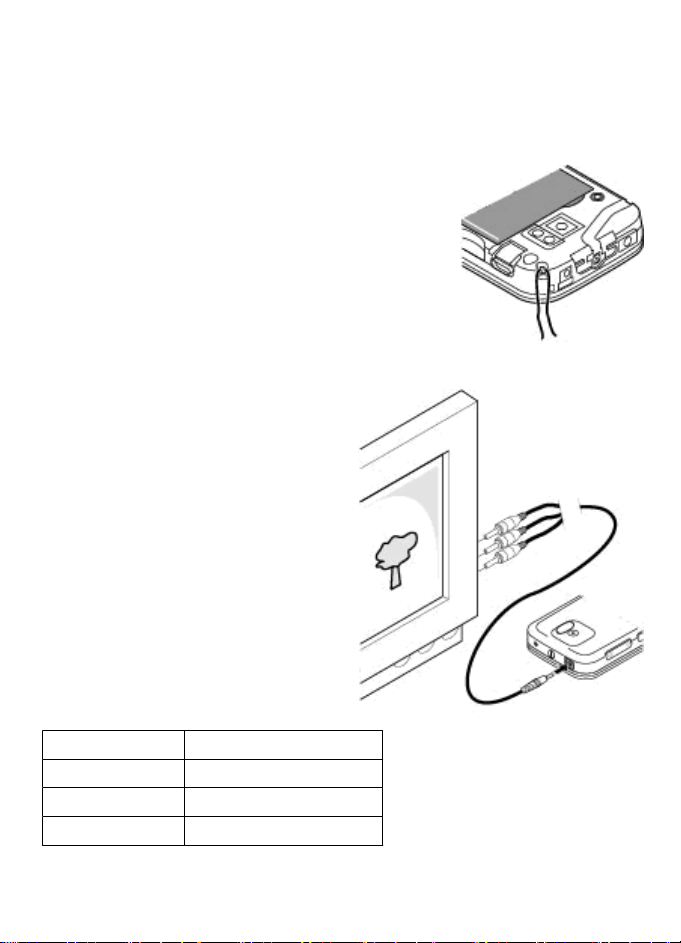
Komme i gang
Ikke koble til produkter som gir lydsignaler da disse kan forårsake skade på enheten.
Ikke koble strømkilder til Nokia AV-kontakten.
Stropp
1. Åpne bakdekselet.
2. Fest en stropp rundt festet, og lukk bakdekselet.
AV-kabel
Hvis du vil vise bilder fra Galleri og chatmeldinger på en TV-skjerm, kobler du Nokiavideoutgangskabelen CA-92U til AVkontakten på telefonen. Vær oppmerksom
på fargekoden når du kobler kabelen til TV.
Denne funksjonen er ikke beregnet på
visning av videoklipp.
Fargekode
hvit analog kanal venstre
rød analog kanal høyre
gul komposittvideo
© 2008 Nokia. Alle rettigheter forbeholdt. 15
Signal
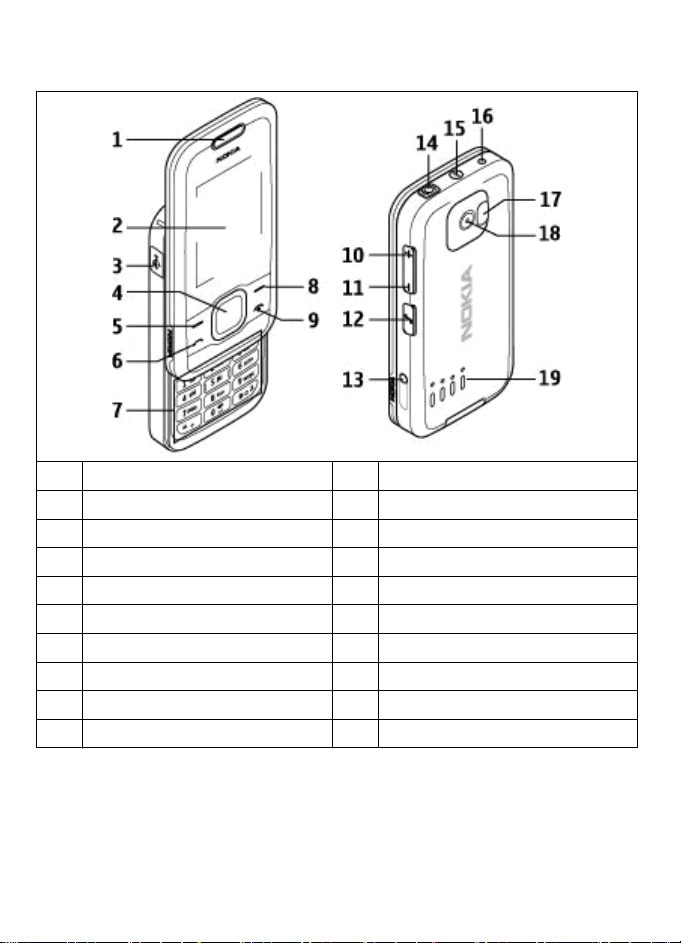
Komme i gang
Taster og deler
1 Ørestykke 2 Display
3 Micro USB-kabeltilkobling 4 Navi™-tast; heretter kalt blatast
5 Venstre valgtast 6 Ringetast
7 Tastatur 8 Høyre valgtast
9 Avslutningstast 10 Volum opp-tast
11 Volum ned-tast 12 Musikktast
13 Kameratast 14 Nokia AV-kontakt (2,5 mm)
15 Av/på-tast 16 Laderkontakt
17 Kamerablits 18 Kameralinse
19 Høyttaler
Slå telefonen på og av
Du slår telefonen på eller av ved å holde inne av/på-knappen.
Hvis enheten ber om en PIN-kode, skriver du inn koden (vises som ****).
© 2008 Nokia. Alle rettigheter forbeholdt.16
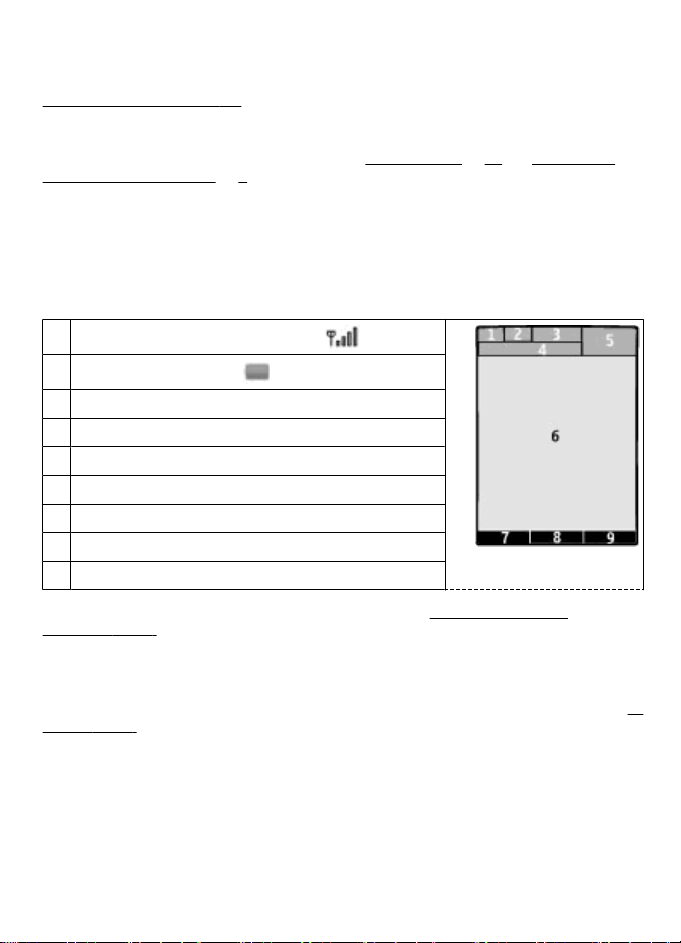
Komme i gang
Hvis telefonen ber deg angi klokkeslett og dato, angir du lokalt klokkeslett, velger
tidssone for der du befinner deg i forhold til GMT (Greenwich Mean Time) og angirdato.
Se Dato og klokkeslett, s. 33.
Når du slår på telefonen for første gang, kan det hende at du blir bedt om å hente
konfigureringsinnstillingene fra tjenesteleverandøren (nettverkstjeneste). Du kan få
mer informasjon ved se Koble til support. Se
konfigureringsinnstilling, s. 9.
Konfigurering, s. 36, og Tjeneste for
Ventemodus
Når telefonen er klar til bruk, og du ikke har skrevet inn noen tegn, er telefonen i
ventemodus.
Display
1
Signalstyrke for mobiltelefonnettet
2
Ladestatus for batteriet
3 Indikatorer
4 Navn på nettverket eller operatørlogo
5 Klokke
6 Display
7 Funksjoner for den venstre valgtasten
8 Funksjoner for Navi-tasten
9 Funksjoner for den høyre valgtasten
Du kan endre funksjonen for venstre og høyre valgtast. Se Venstre og høyre
valgtaster, s. 34.
Strømsparing
Telefonen har funksjonene Strømsparing og Slumremodus for strømsparing i
ventemodus når ingen av tastene trykkes på. Disse funksjonene kan være aktiverte.
Display, s. 33.
Aktiv ventemodus
I aktiv ventemodus vises en liste over valgte telefonfunksjoner og informasjon som du
har direkte tilgang til.
Hvis du vil aktivere eller deaktivere ventemodus, velg Meny > Innstillinger >
Display > Aktiv ventemodus > Aktiv ventemodus.
© 2008 Nokia. Alle rettigheter forbeholdt. 17
Se
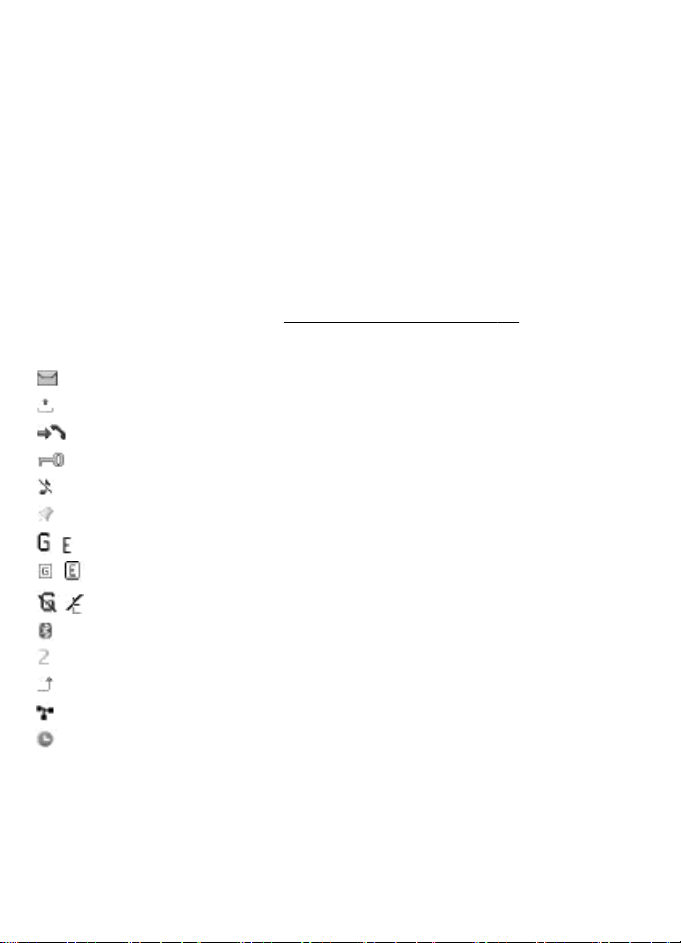
Komme i gang
I aktiv ventemodus blar du opp eller ned for å navigere i listen, og velger Velg eller
Vis. Pilene angir at det er mer informasjon tilgjengelig. Du avslutter navigeringen ved
å velge Avslutt.
Hvis du vil organisere og endre aktiv ventemodus, velger du Valg og fra de tilgjengelige
alternativene.
Snarveier i ventemodus
Hvis du vil ha tilgang til en nummerliste som du har ringt, trykker du ringetasten én
gang. Hvis du vil ringe ett av numrene på listen, bla til nummeret eller navnet og trykk
ringetasten.
Hvis du vil åpne web-leseren, holder du inne 0 .
Hvis du vil ringe talepostkassen, holder du inne 1 .
Du kan bruke taster som snarveier.
Se Snarveier for oppringing, s. 21.
Indikatorer
Du har uleste meldinger.
Du har usendte, avbrutte eller mislykkede meldinger.
Du har ubesvarte anrop.
Tastaturet er låst.
Telefonen ringer ikke når du mottar anrop eller tekstmeldinger.
En alarm er innstilt.
/ Telefonen er registrert i GPRS- eller EGPRS-nettverket.
/ Telefonen har en åpen GPRS- eller EGPRS-tilkobling.
/ GPRS- eller EGPRS-tilkoblingen er midlertidig avbrutt (på vent).
Bluetooth-tilkobling er slått på.
Hvis du har to telefonlinjer, er den sekundære telefonlinjen valgt.
Alle innkommende anrop blir viderekoblet til et annet nummer.
Anrop er begrenset til en lukket brukergruppe.
Gjeldende aktiv profil er tidsbestemt.
Navigere i menyene
Telefonen tilbyr et bredt utvalg av funksjoner som er gruppert i menyer.
1. Velg Meny for å få tilgang til menyen.
2. Bla gjennom menyen, og foreta et valg (f.eks. Innstillinger).
© 2008 Nokia. Alle rettigheter forbeholdt.18

Komme i gang
3. Hvis menyen inneholder flere undermenyer, velger du én (for eksempel Anrop).
4. Hvis den valgte menyen inneholder egne undermenyer, gjentar du trinn 3.
5. Velg ønsket innstilling.
6. Du går tilbake til forrige menynivå ved å velge Tilbake.
Velg Avslutt for å gå ut av menyen.
Hvis du vil endre menyvisningen, velger du Valg > Hovedmenyvisning > Liste,
Rutenett, Rutenett med navn eller Fane.
Hvis du vil omorganisere menyen, blar du til menyen du vil flytte, og velger Valg >
Organiser > Flytt. Bla dit du vil flytte den valgte menyen, og velg OK. Du lagrer
endringen ved å velge Utført > Ja.
Flyprofil
Bruk flyprofilen i omgivelser som er følsomme for radiokommunikasjon, om bord i fly
eller på sykehus, slik at du deaktiverer alle radiofrekvensfunksjoner. Du har fremdeles
tilgang til spill, kalender og telefonboken i frakoblet modus. Når flymodus er aktivert,
vises
Du aktiverer eller konfigurerere flymodus ved å velge Meny > Innstillinger >
Profiler > Fly > Aktiver eller Tilpass.
Du kan deaktivere flyprofilen ved å velge en annen profil.
Foreta et nødanrop når flyprofil er aktivert
Tast inn nødnummeret, trykk ringetasten og når Avslutte flyprofil? vises, velg Ja.
nødnumre, eller bruke andre funksjoner som krever nettverksdekning. Når du skal ringe,
må du først slå på telefonfunksjonen ved å endre profil. Hvis enheten er låst, taster du
inn låsekoden. Hvis du må ringe et nødnummer mens enheten er låst og i flymodus, kan
det være mulig å taste inn et offisielt nødnummer som er programmert i enheten i
låsekodefeltet og velge Ring til. Enheten vil bekrefte at du er i ferd med å gå ut av
flymodus og starte en nødsamtale.
.
Advarsel: I flymodus kan du ikke ringe eller motta samtaler, inkludert til
Tastelås
Hvis du skal sette på tastelåsen slik at tastene ikke trykkes uten at det er meningen,
velger du Meny og trykker * innen 3,5 sekunder for å låse tastaturet.
Hvis du vil oppheve tastelåsen, velger du Opphev og trykker * innen 1,5 sekunder. Tast
inn låsekoden hvis det er påkrevd.
Hvis du vil besvare et anrop når tastaturet er låst, trykker du ringetasten. Når du avslutter
samtalen eller avviser anropet, låses tastaturet automatisk.
Andre funksjoner er Automatisk tastelås og Sikkerhetstastelås.
© 2008 Nokia. Alle rettigheter forbeholdt. 19
Se Telefon, s. 35.

Anrop
Når enheten eller tastaturet er låst, kan det være mulig å ringe det offisielle
nødnummeret som er programmert i enheten.
Fargelegge et tema
Du kan gi telefonen et personlig preg ved å fargelegge temaer på telefonen på følgende
måter:
● Hvis du vil velge farger ved hjelp av kamerasøkeren, velger du Meny >
Innstillinger > Temaer > Fargelegg tema og følger instruksene.
● Hvis du vil velge farger fra et bilde som er lagret i Galleri, velger du bildet og Valg >
Bruk bilde > Fargelegg tema, og følger instruksene.
Funksjoner uten SIM-kort
Enkelte funksjoner på telefonen kan brukes uten å sette inn et SIM-kort, for eksempel
Organiserer-funksjoner og spill. Enkelte funksjoner kan være tonet ned i menyene og
kan ikke brukes.
3. Anrop
Ringe
Du kan starte et anrop på flere måter:
● Tast inn telefonnummeret, inkludert retningsnummeret, og trykk på ringetasten.
For utenlandssamtaler trykker du på * to ganger for å få utenlandsprefikset (tegnet
+ erstatter tilgangskoden for utenlandssamtaler) og deretter taster du landskoden,
retningsnummeret (fjern eventuelt innledende 0) og telefonnummeret.
● Du åpner listen over oppringte numre ved å trykke ringetasten én gang i ventemodus.
Velg et navn eller nummer, og trykk ringetasten.
● Søk etter et navn eller et telefonnummer som du har lagret i Kontakter.
Administrere kontakter, s. 28.
Du kan justere volumet under en samtale ved å trykke volumtasten opp eller ned.
Se
Innkommende anrop
Hvis du vil svare på et innkommende anrop, trykker du ringetasten eller åpner
skyvedøren. Hvis du vil avslutte anropet, trykker du avslutningstasten eller lukker
skyvedøren.
Trykk på avslutningstasten for å avvise et innkommende anrop. Hvis du vil slå av lyden
på ringetonen, velger du Lydløs.
© 2008 Nokia. Alle rettigheter forbeholdt.20

Anrop
Snarveier for oppringing
Først tilordner du et telefonnummer til en av talltastene (2 til 9). Se Tilordne snarveier
for oppringing, s. 29.
Når du skal starte en samtale, kan du bruke en snarvei for oppringing på en av følgende
måter:
● Trykk en talltast og deretter ringetasten.
● Hvis Meny > Innstillinger > Anrop > Hurtigvalg > På er valgt, trykker og holder
du en nummertast.
Taleoppringing
Foreta et anrop ved å si navnet som er lagret i Kontakter.
Fordi talekommandoer er språkavhengige, må du må velge Meny > Innstillinger >
Telefon > Språkinnstillinger > Gjenkjenningsspråk og navnet ditt før du bruker
taleoppringing.
Merk: Det kan for eksempel være vanskelig å bruke taleoppringing i støyende
omgivelser eller i et nødstilfelle, så du bør ikke stole kun på taleoppringing i alle
situasjoner.
1. I ventemodus holder du inne høyre valgtast eller volum ned-tasten. En kort tone
høres, og Snakk nå vises.
2. Si navnet på kontakten du vil ringe. Hvis talegjenkjenningen er vellykket, vil det
komme opp en liste med treff. Telefonen spiller av talekommandoen til det første
treffet på listen. Hvis det er feil kommando, blar du til en annen oppføring.
Alternativer under en samtale
Mange av valgene du kan bruke under en samtale, er nettverkstjenester. Hvis du vil ha
mer informasjon om hva som er tilgjengelig, kan du ta kontakt med
tjenesteleverandøren.
Velg Valg i løpet av en samtale. De tilgjengelige valgene kan inkludere følgende:
Anropsalternativer er Demp mikrofon eller Mikrofon på, Kontakter, Meny, Lås
tastatur, Spill inn, Stemmeklarhet, Høyttaler eller Håndsett.
Nettverksalternativene er Svar eller Avvis, Sett på venting eller Innhent, Nytt
anrop, Legg til i konferanse, Avslutt samtale, Avslutt alle anrop, og følgende:
● Send DTMF — for å sende tonestrenger
● Bytt — for å veksle mellom den aktive samtalen og samtalen på venting
● Overfør — for å koble en ventende samtale til en aktiv samtale og koble deg selv
fra
● Konferanse — for å foreta en konferansesamtale
● Privat samtale — for å ha en privat diskusjon i en telefonkonferanse
© 2008 Nokia. Alle rettigheter forbeholdt. 21

Skrive tekst
Advarsel: Ikke hold enheten nær øret når høyttaleren er på, ettersom volumet
kan være ekstremt høyt.
4. Skrive tekst
Tekstmodi
Du kan skrive inn tekst (f.eks. meldinger) ved hjelp av tradisjonell eller logisk skriving.
Når du skriver tekst, holder du inne Valg for å veksle mellom tradisjonell skriving, angitt
med
Store og små bokstaver angis med
bokstav, trykker du på #. Hvis du vil bytte fra bokstav- til tallmodus, angitt med
holder du inne # og velger Tallmodus. Hvis du vil bytte fra tall- til bokstavmodus, holder
du inne #.
Du angir skrivespråk ved å velge Valg > Skrivespråk.
Tradisjonell skriving
Trykk på en nummertast, 2 til 9, flere ganger til ønsket tegn vises. Hvilke tegn som er
tilgjengelige, avhenger av hvilket skrivespråk som er valgt.
Hvis den neste bokstaven du vil bruke, er plassert på samme tast som den forrige, venter
du til markøren vises og taster deretter inn bokstaven.
Hvis du vil sette inn et vanlig skilletegn eller spesialtegn, trykker du nummertasten 1
gjentatte ganger, eller trykker * for å velge et spesialtegn.
Logisk skriving
Skriving med ordforslag er basert på en innebygd ordliste der du også kan legge til nye
ord.
1. Begynn å skrive et ord med tastene 2 til 9. Trykk hver tast bare én gang for hver
2. Du bekrefter et ord ved å bla til høyre eller legge inn et mellomrom.
3. Begynne å skrive neste ord.
, og logisk skriving, angitt med . Ikke alle språk støttes av logisk skriving.
, og . Hvis du vil bytte mellom stor og liten
bokstav.
● Hvis ordet ikke er riktig, trykker du på * flere ganger, og velger ordet fra listen.
● Hvis tegnet ? vises etter ordet, finnes ikke ordet i ordlisten. Hvis du vil legge til
ordet i ordlisten, velger du Stave. Tast inn ordet med tradisjonell skriving, og velg
Lagre.
● For å skrive et sammensatt ord taster du inn den første delen av ordet og bekrefter
det ved å bla til høyre. Skriv den siste delen av ordet, og bekreft det.
,
© 2008 Nokia. Alle rettigheter forbeholdt.22

Meldinger
5. Meldinger
Du kan lese, skrive, sende og lagre tekst- og multimediemeldinger, e-postmeldinger,
lyd- og flashmeldinger. Meldingstjenestene kan bare brukes hvis de støttes av
nettverket eller av tjenesteleverandøren.
Tekst- og multimediemeldinger
Du kan opprette en melding, og om du vil legge ved, for eksempel et bilde. Telefonen
endrer automatisk en tekstmelding til multimediamelding hvis en fil er vedlagt.
Tekstmeldinger
Enheten støtter tekstmeldinger som er større enn begrensningen for enkeltmeldinger.
Lengre meldinger sendes som to eller flere meldinger. Det kan hende at
tjenesteleverandøren belaster deg tilsvarende. Tegn med aksenter eller andre merker
og tegn fra enkelte språk bruker mer plass og begrenser antallet tegn som kan sendes
i en enkeltmelding.
Indikatoren øverst på displayet viser totalt antall tegn som gjenstår, og antall meldinger
som kreves for sending.
Før du kan sende tekstmeldinger eller SMS-e-postmeldinger, må du lagre nummeret til
meldingssenteret. Velg Meny > Meldinger > Meldingsinnst. > Tekstmeldinger >
Meldingsentraler > Legg til sentral, og skriv inn et navn og nummeret fra
tjenesteleverandøren.
Multimediemeldinger
En multimediemelding kan inneholde tekst, lydklipp og videoklipp.
Kun enheter med kompatible funksjoner kan motta og vise multimediemeldinger.
Utseendet til en melding kan variere avhengig av mottaksenheten.
Det kan hende at det trådløse nettverket har en størrelsesbegrensning for MMS-
meldinger. Hvis bildet som settes inn overstiger begrensningen, kan det hende at
enheten reduserer størrelsen slik at den kan sendes med MMS.
Viktig: Vær forsiktig når du åpner meldinger. Multimediemeldinger kan
inneholde virus eller på annen måte skade enheten eller PC-en.
Hvis du vil ha informasjon om tilgjengeligheten for multimediemeldingstjenesten
(MMS), og hvis du vil abonnere på den, kan du ta kontakt med tjenesteleverandøren. Du
kan også laste ned konfigurasjonsinnstillingene.
Se Nokia-støtte, s. 11.
Opprette en tekst- eller multimediemelding
1. Velg Meny > Meldinger > Opprett melding > Melding.
© 2008 Nokia. Alle rettigheter forbeholdt. 23

Meldinger
2. Hvis du vil legge til mottakere, kan du bla til feltet Til: og skrive inn mottakerens
nummer eller e-postadresse eller velge Legg til for å velge mottakere fra de
tilgjengelige alternativene. Velg Valg for å legge til mottakere og emner og for å
angi alternativer for sending.
3. Bla til feltet Tekst:, og skriv inn meldingsteksten.
4. Hvis du vil legge ved innhold med meldingen, kan du bla til vedleggslinjen nederst
på displayet og velge ønsket type innhold.
5. Du sender meldingen ved å trykke Send.
Meldingstypen indikeres øverst på displayet og endres automatisk avhengig av
innholdet i meldingen.
Tjenesteleverandører kan ta forskjellig betalt, avhengig av meldingstypen. Ta kontakt
med tjenesteleverandøren hvis du vil ha mer informasjon.
Lese og svare en melding
Viktig: Vær forsiktig når du åpner meldinger. Multimediemeldinger kan
inneholde virus eller på annen måte skade enheten eller PC-en.
Telefonen din sender en varsling når du mottar en melding. Velg Vis hvis du skal vise
meldingen. Hvis du har mottatt mer enn én melding, velger du meldingen fra Innboksen
og Åpne hvis du skal vise meldingen. Bruk blatasten slik at du kan se hele meldingen.
Hvis du skal svare på en melding, velg Svar .
Sende meldinger
Sende meldinger
Når du skal sende meldingen, velger du Send. Telefonen lagrer meldingen i mappen
Utboks, og sendingen av meldingen begynner.
Merk: Melding sendt-symbolet eller -teksten på displayet på enheten viser ikke
om meldingen ble mottatt av mottakeren.
Hvis sendingen av meldingen blir avbrutt, prøver telefonen å sende meldingen på nytt
noen ganger. Hvis disse forsøkene mislykkes, blir meldingen værende i mappen
Utboks. Du kan avbryte sending av meldinger i mappen Utboks ved å velge Valg >
Avbryt sending.
Du kan lagre de sendte meldingene i mappen Sendte elem. ved å velge Meny >
Meldinger > Meldingsinnst. > Generelle innst. > Lagre sendte meld..
Organisere meldinger
Telefonen lagrer mottatte meldinger i mappen Innboks. Organiser meldingene i
mappen Lagrede elementer.
Du legger til, endrer navn på eller sletter en mappe ved å velge Meny > Meldinger >
Lagrede elem. > Valg.
© 2008 Nokia. Alle rettigheter forbeholdt.24

Meldinger
E-post
Du kan bruke telefonen til å få tilgang til POP3- eller IMAP4-e-postkontoen din og lese,
skrive og sende e-postmeldinger. Dette e-postprogrammet er forskjellig fra SMS-epostfunksjonen.
Før du kan bruke e-postfunksjonen, må du ha en e-postkonto og de riktige
innstillingene. Hvis du vil ha informasjon om tilgjengelighet og innstillinger for epostkontoen, kan du kontakte leverandøren av e-posttjenesten. Det kan hende at du
kan motta konfigureringsinnstillingene for e-post som en konfigureringsmelding.
Tjeneste for konfigureringsinnstilling, s. 9.
Veiviser for e-postoppsett
Veiviseren for e-postoppsett starter automatisk hvis det ikke er angitt epostinnstillinger i telefonen. Du starter oppsettsveiviseren for ytterligere e-postkontoer
ved å velge Meny > Meldinger og eksisterende e-postkonto. Velg Valg > Legg til
postkasse for å starte veiviseren for e-postoppsett. Følg instruksjonene på displayet.
Skrive og sende en e-postmelding
Du kan skrive e-postmeldingen før du kobler til e-posttjenesten.
1. Velg Meny > Meldinger > Opprett melding > E-postmelding.
2. Hvis du har definert mer enn én e-postkonto, må du velge hvilken konto du vil sende
e-post fra.
3. Skriv inn mottakerens e-postadresse, emne og e-postmeldingen. Velg Valg > Sett
inn og deretter blant valgene som er tilgjengelig, for å legge ved en fil.
4. Velg Send for å sende e-posten.
Lese og svare på e-post
Viktig: Vær forsiktig når du åpner meldinger. Multimediemeldinger kan
inneholde virus eller på annen måte skade enheten eller PC-en.
1. Du laster ned e-postmeldingshoder ved å velge Meny > Meldinger og e-
postkontoen.
2. Hvis du vil laste ned en e-post og tilhørende vedlegg, velger du e-post og Åpne eller
Hent.
3. Hvis du skal svare på eller videresende en e-post, velger du Valg og fra de
tilgjengelige alternativene.
4. Hvis du vil koble fra e-postkontoen din, velger du Valg > Koble fra. Tilkoblingen til
e-postkontoen avsluttes automatisk etter at den har stått inaktiv i en periode.
Se
© 2008 Nokia. Alle rettigheter forbeholdt. 25

Meldinger
Varsling om ny e-post
Telefonen kan automatisk sjekke e-postkontoen din regelmessig og varsle deg hvis du
har mottatt nye e-postmeldinger.
1. Velg Meny > Meldinger > Meldingsinnst. > E-postmeldinger > Rediger
postkasser.
2. Velg e-postkontoen, Nedlastingsinnst. og følgende alternativer:
● Oppd.interv. postk. — for å angi hvor ofte telefonen skal se etter ny e-post
● Automatisk henting — for å hente nye e-postmeldinger automatisk fra e-
postkontoen
3. Du aktiverer varsling av ny e-post ved å velge Meny > Meldinger >
Meldingsinnst. > E-postmeldinger > Varsel om ny e-post > På.
Direktemeldinger
Direktemeldinger er tekstmeldinger som vises straks du mottar dem.
1. Hvis du vil skrive en flash-melding, velger du Meny > Meldinger > Opprett
melding > Direktemelding.
2. Skriv inn mottakerens telefonnummer, skriv meldingen din (maksimalt 70 tegn), og
velg Send.
Nokia Xpress-lydmeldinger
Opprett og send en lydmelding med MMS på en enkel måte.
1. Velg Meny > Meldinger > Opprett melding > Lydmelding. Taleopptakeren
åpnes.
2. Spill inn meldingen.
3. Angi ett eller flere telefonnumre i feltet Til: eller velg Legg til for å hente et nummer.
4. Du sender meldingen ved å velge Send.
Se Taleopptaker, s. 43.
Chat
Med chat-funksjonen (chat, nettverkstjeneste) kan du sende korte tekstmeldinger til
personer som er tilkoblet. Du må abonnere på en tjeneste og registrere deg for den
chat-tjenesten du vil bruke. Kontakt tjenesteleverandøren for informasjon om
tilgjengeligheten for denne tjenesten, priser og instruksjoner. Menyene kan variere i
henhold til chat-leverandøren.
For å koble til tjenesten, velg Meny > Meldinger > Chat og følg instruksjonene på
displayet.
© 2008 Nokia. Alle rettigheter forbeholdt.26

Meldinger
Infomeldinger, SIM-meldinger og tjenestekommandoer
Infomeldinger
Du kan motta meldinger om forskjellige emner fra tjenesteleverandøren
(nettverkstjeneste). Hvis du vil ha mer informasjon, ta kontakt med
tjenesteleverandøren.
Velg Meny > Meldinger > Infomeldinger og fra de tilgjengelige alternativene.
Tjenestekommandoer
Med tjenestekommandoer kan du skrive og sende tjenesteanmodninger (USSDkommandoer) til tjenesteleverandøren, for eksempel aktiveringskommandoer for
nettverkstjenester.
Hvis du vil skrive og sende tjenesteanmodningen, velger du Meny > Meldinger >
Tjenestekomm.. Kontakt tjenesteleverandøren for å få mer informasjon.
SIM-meldinger
SIM-meldinger er spesifikke tekstmeldinger som lagres på SIM-kortet. Du kan kopiere
eller flytte disse meldingene fra SIM-kortet til telefonminnet, men ikke omvendt.
Hvis du vil lese SIM-meldinger, velger du Meny > Meldinger > Valg > SIM-
meldinger.
Talemeldinger
Talepostkassen er en nettverkstjeneste, og det kan hende at du må abonnere på den.
Hvis du vil ha mer informasjon, ta kontakt med tjenesteleverandøren.
Hvis du vil ringe talepostkassen, holder du inne 1.
Du kan redigere nummeret til talepostkassen ved å velge Meny > Meldinger >
Talemeldinger > Nummer talepostk..
Meldingsinnstillinger
Velg Meny > Meldinger > Meldingsinnst. og fra følgende:
● Generelle innst. — for å lagre kopier av sendte meldinger i telefonen, overskrive
gamle meldinger hvis meldingsminnet blir fullt og gjøre innstillinger for andre
alternativer relatert til meldinger
● Tekstmeldinger — for å tillate leveringsrapporter, stille inn meldingssentre for SMS
og SMS-e-post, velge tegnstøttetype og gjøre innstillinger for andre alternativer
relatert til tekstmeldinger
● Multimediemeldinger — for å tillate leveringsrapporter, stille inn visning av
multimediameldinger, tillate mottak av multimediameldinger og reklame, og gjøre
innstillinger for andre alternativer relatert til multimediameldinger
● E-postmeldinger — for å tillate e-postmottak, angi bildestørrelsen i e-poster og
gjøre innstillinger for andre alternativer for e-post
© 2008 Nokia. Alle rettigheter forbeholdt. 27

Kontakter
● Tjenestemeldinger — for å aktivere tjenestemeldinger og gjøre innstillinger for
alternativer relatert til tjenestemeldinger
6. Kontakter
Du kan lagre navn, telefonnumre som kontakter i telefonminnet og på SIM-kortminnet,
hente dem opp igjen og ringe dem på nytt eller sende dem en melding.
Administrere kontakter
Velg minnet for kontakter
I telefonminnet kan du lagre kontakter med ytterligere detaljer, f.eks. ulike
telefonnumre og tekstelementer. Du kan også lagre et bilde, en tone eller et videoklipp
for et begrenset antall kontakter.
På SIM-kortet kan du lagre navn med ett telefonnummer for hvert navn. Kontaktene
som er lagret på SIM-kortet, angis med
Velg Meny > Kontakter > Innstillinger > Minne i bruk. Når du velger Telefon og
SIM, blir kontakter lagret i telefonminnet.
Lagre navn og numre
Hvis du vil lagre et navn og telefonnummer, velger du Meny > Kontakter > Navn >
Valg > Legg til ny kontakt.
Det første nummeret du lagrer, angis automatisk som standardnummeret og merkes
med en ramme rundt nummertypeindikatoren (for eksempel ). Når du velger et navn
fra Kontakter (for eksempel for å ringe), brukes standardnummeret, med mindre du
velger et annet nummer.
Søke etter en kontakt
Velg Meny > Kontakter > Navn og bla i listen over kontakter, eller skriv de første
tegnene i kontaktnavnet.
Legge til og redigere detaljer
Hvis du vil legge til eller endre en kontaktdetalj, velger du kontakt og Detaljer >
Valg > Legg til detalj og fra de tilgjengelige alternativene.
Kopiere eller flytte en kontakt mellom SIM-kortet og telefonminnet
1. Velg Meny > Kontakter > Navn.
2. Velg kontakten som skal kopieres eller flyttes, og Valg > Kopier kontakt eller Flytt
kontakt.
Kopiere eller flytte flere kontakter mellom SIM-kortet og telefonminnet
1. Velg den første kontakten som skal kopieres eller flyttes, og Valg > Merk.
2. Merk de andre kontaktene og velg Valg > Kopier merkede eller Flytt merkede.
.
© 2008 Nokia. Alle rettigheter forbeholdt.28

Anropslogg
Kopiere eller flytte alle kontaktene mellom SIM-kortet og telefonminnet
Velg Meny > Kontakter > Kopier kontakter eller Flytt kontakter.
Slette kontakter
Velg kontakten og Valg > Slett kontakt
Hvis du vil slette alle kontaktene fra telefon- eller SIM-kortminnet, velger du Meny >
Kontakter > Slett alle kont. > Fra telefonminne eller Fra SIM-kort.
Hvis du vil slette et nummer, tekstelement eller bilde som er knyttet til kontakten, søker
du etter kontakten og velger Detaljer. Bla til ønsket detalj og velg Valg > Slett og fra
de tilgjengelige alternativene.
Opprette en kontaktgruppe
Ordne kontakter i ringegrupper med ulike ringetoner og gruppebilder.
1. Velg Meny > Kontakter > Grupper.
2. Hvis du vil opprette en ny gruppe, velger du Legg til eller Valg > Legg til ny
gruppe.
3. Tast inn gruppenavnet, velg et bilde og en ringetone hvis du vil legge dem til
gruppen, og velg Lagre.
4. Velg gruppen og Vis > Legg til for å legge til kontakter i gruppen.
Visittkort
Du kan sende og motta en persons kontaktinformasjon fra en kompatibel enhet som
støtter vCard-standarden.
Hvis du vil sende et visittkort, søker du etter kontakten og velger Detaljer > Valg >
Send visittkort.
Når du mottar et visittkort, velger du Vis > Lagre for å lagre visittkortet i telefonminnet.
Tilordne snarveier for oppringing
Opprette snarveier ved å tilordne telefonnumre til talltastene 2 til 9.
1. Velg Meny > Kontakter > Hurtigvalg, og bla til en nummertast.
2. Velg Tildel, eller hvis et nummer allerede er tilordnet tasten, velger du Valg >
Endre.
3. Tast inn et nummer eller søk etter en kontakt.
7. Anropslogg
Hvis du vil vise informasjon om samtaler, meldinger, data og synkronisering, velger du
Meny > Logg og fra de tilgjengelige alterantivene.
© 2008 Nokia. Alle rettigheter forbeholdt. 29

Posisjonslogg
Merk: Den faktiske faktureringen for samtaler og tjenester fra
tjenesteleverandøren kan variere, og er avhengig av nettverksfunksjoner,
faktureringsrutiner, avgifter og så videre.
8. Posisjonslogg
Nettverket kan sende deg en posisjonsanmodning (nettverkstjeneste). Kontakt
tjenesteleverandøren hvis du vil abonnere på tjenesten og avtale levering av
informasjon om posisjonering.
Du godtar eller avviser posisjonsanmodningen ved å velge Godta eller Avvis. Hvis du
går glipp av forespørselen, vil telefonen automatisk godta eller avvise den, i henhold til
hva du har avtalt med nettverksoperatøren eller tjenesteleverandøren.
Hvis du vil se de 10 siste sikkerhetsvarslene og -forespørslene, velger du Meny >
Logg > Posisjonering > Posisjonslogg.
9. Tilkobling
Telefonen din har flere funksjoner som kan brukes til å koble til andre enheter for å
sende og motta data.
Trådløs Bluetooth-teknologi
Ved hjelp av Bluetooth-teknologi kan du koble telefonen, ved hjelp av radiobølger, til
en kompatibel Bluetooth-enhet innenfor 10 meters rekkevidde.
Denne enheten er kompatibel med Bluetooth-spesifikasjon 2.0 + EDR med støtte for
følgende profiler: 2.0 + EDR generisk tilgang, nettverkstilgang, generisk objektendring,
avansert lydfordeling, tjenestesøkeprogram, telefonlistetilgang, audio video
fjernkontroll, håndfri, headset, objektpush, filoverføring, oppringt nettverk, SIM-tilgang
og seriell port . Hvis du vil sikre funksjonalitet mellom andre enheter som har støtte for
Bluetooth-teknologi, bør du bruke Nokia-godkjent ekstrautstyr sammen med denne
modellen. Ta kontakt med produsentene av andre enheter for å fastslå kompatibiliteten
med denne enheten.
Funksjoner som bruker Bluetooth-teknologi øker belastningen på batteriet og
reduserer batterilevetiden.
Opprette en Bluetooth-tilkobling
Velg Meny > Innstillinger > Tilkobling > Bluetooth og gjør følgende:
1. Velg Navn på min telefon og skriv inn et navn for telefonen.
2. Hvis du skal aktivere Bluetooth-tilkobling, velger du Bluetooth > På.
Bluetooth er aktivt.
3. Hvis du skal koble telefonen din til ekstrautstyr for lyd, velger du Koble til ekstr.uts.
lyd og enheten som du skal koble til.
angir at
© 2008 Nokia. Alle rettigheter forbeholdt.30

Tilkobling
4. Velg Sammenkobl. enh. > Legg til ny enhet for å sammenkoble telefonen din
med eventuelle Bluetooth-enheter innenfor rekkevidde.
Bla deg fram til en av enheten som er funnet, og velg Legg til.
Angi et passord (inntil 16 tegn) på telefonen, og tillat tilkoblingen på den andre
Bluetooth-enheten.
Hvis du er opptatt av sikkerheten, kan du slå av Bluetooth-funksjonen eller sette
Telefonens synlighet til Skjult. Godta kun Bluetooth-kommunikasjon fra dem du
stoler på.
PC-tilkobling til Internett
Bruk Bluetooth-teknologi til å koble en kompatibel datamaskin til Internett uten PC
Suite-programmet. Telefonen må ha aktivert en tjenesteleverandør som støtter
Internett-tilgang, og PC-en må støtte Bluetooth PAN (Personal Area Network). Når du
har koblet til nettverkstilgangspunkttjenesten (NAP) på telefonen og sammenkoblet
med PC-en, vil telefonen automatisk åpne en pakkedatatilkobling til Internett.
Pakkedata
GPRS (General Packet Radio Service) er en nettverkstjeneste som gjør det mulig for
mobiltelefoner å sende og motta data over et Internett-protokollbasert nettverk (IPnettverk).
For å definere hvordan tjenesten skal brukes velger du Meny > Innstillinger >
Tilkobling > Pakkedata > Pakkedatatilkobling og blant følgende alternativer:
● Ved behov — for angi at pakkedatatilkoblingen skal opprettes når et program krever
det. Tilkoblingen vil bli lukket når programmet avsluttes.
● Alltid tilkoblet — for automatisk å koble til et pakkedatanettverk når du slår på
telefonen
Du kan bruke telefonen din som modem ved å koble den til en kompatibel datamaskin
og bruker Bluetooth-teknologi eller en USB-datakabel. Hvis du vil ha mer informasjon,
se Nokia PC Suite-dokumentasjon.
Se Nokia-støtte, s. 11.
USB-datakabel
Du kan bruke USB-kabelen for å overføre data mellom telefonen og en kompatibel PC
eller en skriver som støtter PictBridge.
Hvis du vil aktivere telefonen for dataoverføring eller bildeutskrift, kobler du til
datakabelen og velger modus:
● Spør ved tilkobl. — for å angi at telefonen skal spørre om tilkoblingen skal opprettes
● PC Suite — for å bruke kabelen for PC Suite
● Utskrift og media — for å bruke telefonen med en skriver som er kompatibel med
PictBridge eller med en kompatibel PC
● Datalagring — for å koble til en PC som ikke har Nokia-programvare og bruke
telefonen som datalagring
© 2008 Nokia. Alle rettigheter forbeholdt. 31

Innstillinger
Hvis du vil endre USB-modus, velger du Meny > Innstillinger > Tilkobling > USB-
datakabel og ønsket USB-modus.
Synkronisering og sikkerhetskopiering
Velg Meny > Innstillinger > Synk./sikk.kop. og blant følgende:
● Telefonoverf. — Synkroniser og kopier utvalgte data mellom telefonen din og en
annen telefon ved hjelp av Bluetooth-teknologi.
● Oppr. s.hetskopi — Opprett en sikkerhetskopi av utvalgte data på minnekortet eller
på en ekstern enhet.
● Gj.oppr. sikk.kop. — Velg en sikkerhetskopifil som er lagret på minnekortet eller
på en ekstern enhet, og gjenopprett den på telefonen. Velg Valg > Detaljer hvis du
vil ha informasjon om den valgte sikkerhetskopifilen.
● Dataoverføring — Synkroniser eller kopier utvalgte data mellom telefonen og en
annen enhet, PC eller nettverksserver (nettverkstjeneste).
Nokia PC Suite
Med Nokia PC Suite kan du organisere musikken din, sykronisere kontakter, kalender,
notater og gjøremål mellom telefonen og en kompatibel PC eller en ekstern Internettserver (nettverkstjeneste). Du kan finne PC Suite og mer informasjon på Nokias webområde.
Se Nokia-støtte, s. 11.
10. Innstillinger
Profiler
Telefonen har forskjellige innstillingsgrupper, eller profiler, som du kan tilpasse med
ringetoner i for forskjellige hendelser og miljøer.
Velg Meny > Innstillinger > Profiler, den ønskede profilen og velg deretter blant
følgende alternativer:
● Aktiver — for å aktivere den valgte profilen
● Tilpass — for å endre profilinnstillingene
● Tidsbestemt — for å angi at profilen skal være aktiv i en bestemt periode. Når
utløpstiden for profilen nås, aktiveres den forrige profilen som ikke var tidsangitt.
Temaer
Et tema inneholder elementer du kan bruke for å tilpasse telefonen.
Velg Meny > Innstillinger > Temaer og deretter blant følgende:
● Velg tema — Åpne mappen Temaer, og velg et tema.
● Fargelegg tema — Bruk kamerasøkeren eller et bilde til å fargelegge temaer.
● Temanedlastinger — Åpne en liste over koblinger som du kan bruke til å laste ned
flere temaer.
© 2008 Nokia. Alle rettigheter forbeholdt.32

Innstillinger
Tonekontroll
Du kan endre lydinnstillingene for den valgte aktive profilen.
Velg Meny > Innstillinger > Toner. Du kan finne de samme innstillingene i
Profiler-menyen.
Hvis du har valgt det høyeste ringevolumet, vil ringetonen nå det høyeste volumet etter
noen sekunder.
Lys
Hvis du skal aktivere eller deaktivere lyseffekter tilknyttet forskjellige telefonfunksjoner,
velg Meny > Innstillinger > Belysning.
Display
Velg Meny > Innstillinger > Display og deretter blant valgene som er tilgjengelig:
● Bakgrunnsbilde — for å legge til et bakgrunnsbilde til ventemodus
● Aktiv ventemodus — for å aktivere, organisere og tilpasse aktiv ventemodus
● Skriftfarge i v.mod. — for å velge farge til ventemodus
● Navig.tastikoner — for å vise ikonene for blatastenes snarveier i ventemodus når
aktiv ventemodus er av
● Varslingsdetaljer — for å vise detaljer i varslinger om tapte anrop og meldinger
● Overgangseffekter — for å aktivere en mykere og mer organisk
navigasjonsopplevelse
● Dekselanimasjon — for å vise en animasjon og spille av en tone når du åpner eller
lukker skyvedøren
● Skjermsparer — for å lage og angi en skjermsparer
● Strømsparing — for automatisk å dempe displayet og vise en klokke når telefonen
ikke har vært i bruk på en angitt tid
● Slumremodus — for å slå av displayet automatisk når telefonen ikke har vært i bruk
på en angitt tid
● Skriftstørrelse — for å angi skriftstørrelse for meldinger, kontakter og websider
● Operatørlogo — for å vise operatørlogoen
● Vis celleinfo — for å vise celleidentiteten hvis den er tilgjengelig i nettverket
Dato og klokkeslett
Hvis du vil endre klokketype, klokkeslett, tidssone eller dato, velger du Meny >
Innstillinger > Dato og tid.
Når du reiser til en annen tidssone, velger du Meny > Innstillinger > Dato og tid >
Innst. for dato og tid > Tidssone: og blar til venstre eller høyre for å velge den
tidssonen der du befinner deg. Dato og klokkeslett blir angitt i henhold til tidssonen og
gjør det mulig for telefonen å vise riktig sendetid for mottatte tekst- og
multimediemeldinger.
© 2008 Nokia. Alle rettigheter forbeholdt. 33

Innstillinger
GMT -5 betyr for eksempel tidssonen for New York (USA), 5 timer vest for Greenwich,
London.
Personlige snarveier
Med personlige snarveier kan du raskt få tilgang til telefonfunksjoner du bruker ofte.
Venstre og høyre valgtaster
Hvis du vil endre funksjonene som er tilordnet venstre eller høyre valgtast, velger du
Meny > Innstillinger > Pers. snarveier > Venstre valgtast eller Høyre valgtast
og så funksjonen.
Hvis du er i ventemodus, venstre valgtast er Gå til, og du skal aktivere en funksjon, da
velger du Gå til > Valg og fra følgende alternativer:
● Foreta valg — for å legge til eller fjerne en funksjon
● Organiser — for å endre rekkefølge på funksjonene
Andre snarveier
Velg Meny > Innstillinger > Pers. snarveier og blant følgende alternativer:
● Navigeringstast — for å tilordne andre funksjoner fra en forhåndsdefinert liste til
navigasjonstasten (blatast)
● Tast aktiv ventemod. — for å velge hvordan du skal trykke på navigeringstasten
for å aktivere aktiv ventemodus
Anrop
Velg Meny > Innstillinger > Anrop, og velg deretter blant følgende alternativer:
● Viderekobling — for å viderekoble innkommende anrop (nettverkstjeneste). Det
kan hende at du ikke kan viderekoble samtalene dine hvis funksjoner for
anropssperring er aktive.
● Valgfri svartast — for å svare på et innkommende anrop ved å trykke kort på en
valgfri tast, unntatt av/på-tasten, venstre og høyre valgtast eller avslutningstasten
● Gjenta anrop autom. — for å automatisk gjenta nummeret hvis et anrop mislykkes.
Telefonen prøver å ringe nummeret 10 ganger.
● Stemmeklarhet — for å øke stemmeklarheten, spesielt i støyende omgivelser
● Hurtigvalg — for å ringe navnene og telefonnumrene tilknyttet nummertastene 2
til 9 ved å holde inne tilsvarende nummertast
● Samtale venter — for å angi at nettverket skal varsle deg om innkommende
samtaler under en samtale (nettverkstjeneste)
● Vise samtalevarighet — Velg På for å vise varigheten på samtalen som pågår
● Samtaleinformasjon — for kort å vise den omtrentlige varigheten etter hvert anrop
● Send anrops-ID — for å vise telefonnummeret ditt til personen du ringer til
(nettverkstjeneste). Hvis du vil bruke innstillingene som er avtalt med
tjenesteleverandøren, velger du Angitt av nettv..
Se Sikkerhet, s. 37.
© 2008 Nokia. Alle rettigheter forbeholdt.34

Innstillinger
● Linje for utg. anrop — for å velge telefonlinje for å ringe, hvis SIM-kortet støtter
flere telefonlinjer (nettverkstjeneste)
● Dekselhåndtering — for å besvare et anrop ved å åpne skyvedøren, og avslutte
samtalen ved å lukke skyvedøren
Telefon
Velg Meny > Innstillinger > Telefon, og velg deretter blant følgende:
● Språkinnstillinger — Velg Telefonspråk for å angi displayspråk for telefonen.
Automatisk velger språk i henhold til informasjonen på SIM-kortet. Du angir et språk
for talekommandoene ved å velge Gjenkjenningsspråk.
● Minnestatus — for å sjekke minneforbruket
● Automatisk tastelås — hvis du vil at tastaturet skal låses automatisk etter en
forhåndsinnstilt tid når telefonen er i ventemodus og ingen funksjoner har blitt brukt
● Sikkerhetstastelås — for å be om sikkerhetskoden når du låser opp tastaturet
● Talegjenkjenning —
● Flyprofil — for å bli spurt om å bruke flymodus når du slår telefonen på. Når flymodus
er aktiv, er all radiokommunikasjon slått av.
● Telefonoppdat. — for å motta programvareoppdateringer fra
tjenesteleverandøren (nettverkstjeneste). Det kan hende at dette valget ikke er
tilgjengelig, avhengig av telefonen.
trådløst, s. 36.
● Operatørvalg — for å angi et mobilnettverk som tilgjengelig lokalt
● Aktiv. av hjelpetekst. — for å angi om telefonen skal vise hjelpetekster
● Oppstarttone — for å spille av en tone når du slår telefonen på
● Bekreft SIM-aktivitet — (nettverkstjeneste)
Se Talekommandoer, s. 35.
Se Motta programvareoppdateringer
Se SIM-tjenester, s. 50.
Talekommandoer
Ring til kontakter og bruk telefonen ved å si en talekommando.
Talekommandoer er språkavhengige. HVis du skal angi språk, velger du Meny >
Innstillinger > Telefon > Språkinnstillinger > Gjenkjenningsspråk og språket
ditt.
Du lærer opp talegjenkjenningen i telefonen for din stemme ved å velge Meny >
Innstillinger > Telefon > Talegjenkjenning > Oppl. i talegjenkj..
Hvis du skal aktivere talekommando for en funksjon, velger du Meny > Innstillinger >
Telefon > Talegjenkjenning > Talekommandoer, en funksjon, og
underfunksjonen.
Hvis du skal aktivere talekommandoen, velger du Legg til. Velg Spill av for å spille av
den aktiverte talekommandoen.
Hvis du vil bruke talekommandoer, kan du se
For å administrere talekommandoene blar du til en funksjon, velger Valg og blant
følgende:
indikerer at talekommandoen er aktivert.
Taleoppringing, s.21.
© 2008 Nokia. Alle rettigheter forbeholdt. 35

Innstillinger
● Rediger eller Fjern — for å endre navnet på eller deaktivere talekommandoen
● Legg til alle eller Fjern alle — for å aktivere eller deaktivere talekommandoer for
alle funksjoner fra listen over talekommandoer
Ekstrautstyr
Denne menyen og de forskjellige valgene vises bare hvis telefonen er eller har vært
koblet til kompatibelt mobilt ekstrautstyr.
Velg Meny > Innstillinger > Ekstrautstyr. Velg ekstrautstyr, og et alternativ
avhengig av ekstrautstyret.
Konfigurering
Du kan konfigurere telefonen med innstillinger som kreves for enkelte tjenester. Det
kan også hende at tjenesteleverandøren kan sende deg disse innstillingene.
for konfigureringsinnstilling, s. 9.
Velg Meny > Innstillinger > Konfigurering, og velg deretter blant følgende
alternativer:
● Std. konfig.innst. — for å vise tjenesteleverandørene som er lagret i telefonen og
angi en standard tjenesteleverandør
● Akt. std. i alle prog. — for å aktivere standard konfigureringsinnstillinger for
støttede programmer.
● Foretr. tilgangspkt. — for å vise de lagrede tilgangspunktene
● Koble til support — for å laste ned konfigureringsinnstillingene fra
tjenesteleverandøren
● Innst. enhetsbeh. — for å tillate eller forhindre telefonen i å motta
programvareoppdateringer Det kan hende at dette valget ikke er tilgjengelig,
avhengig av telefonen.
● Brukerdef. konf.innst. — for å legge til nye personlige kontoer for flere tjenester
manuelt, og aktivere eller slette dem. Hvis du skal legge til en ny personlig konto,
velger du Legg til eller Valg > Legg til ny. Skriv inn tjenestetype og legg inn de
påkrevde parametrene på nytt. Hvis du vil aktivere en personlig konto, blar du til den
og velger Valg > Aktiver.
Se Motta programvareoppdateringer trådløst, s. 36.
Se Tjeneste
Motta programvareoppdateringer trådløst
Det kan hende at tjenesteleverandøren sender deg programvareoppdateringer direkte
til telefonen (nettverkstjeneste). Det kan hende at dette valget ikke er tilgjengelig,
avhengig av telefonen.
Nedlasting av programvareoppdateringer kan innebære overføring av store
datamengder via tjenesteleverandørens nettverk. Kontakt tjenesteleverandøren for å
få informasjon om priser for dataoverføringer.
Forsikre deg om at det er nok strøm på batteriet i enheten, eller koble til laderen før du
begynner oppdateringen.
© 2008 Nokia. Alle rettigheter forbeholdt.36

Innstillinger
Advarsel: Hvis du installerer en programvareoppdatering, kan ikke enheten
brukes, selv ikke til nødsamtaler, før installeringen er fullført og enheten er startet opp
på nytt. Ta sikkerhetskopi av dataene før du godkjenner installering av en oppdatering.
Innstillinger for programvareoppdateringer
Det kan hende at dette valget ikke er tilgjengelig, avhengig av telefonen.
Hvis du vil tillate eller nekte programvare- og konfigurasjonsoppdateringer, velger du
Meny > Innstillinger > Konfigurering > Innst. enhetsbeh. > Oppdat.
tjenestelev..
Be om en programvareoppdatering
1. Velg Meny > Innstillinger > Telefon > Telefonoppdat. for å be om tilgjengelige
programvareoppdateringer fra tjenesteleverandøren.
2. Velg Gjeld. prog.detaljer for å vise gjeldende programvareversjon og for å sjekke
om du trenger en oppdatering.
3. Velg Last ned tlf.prog.vare for å laste ned og installere en
programvareoppdatering. Følg instruksjonene på displayet.
4. Hvis installeringen ble avbrutt etter nedlastingen, velger du Installer
oppdatering for å starte installeringen.
Oppdateringen av programvaren kan ta flere minutter. Hvis det oppstår problemer med
installeringen, kontakter du tjenesteleverandøren din.
Sikkerhet
Når sikkerhetsfunksjoner som begrenser samtaler, er i bruk (for eksempel sperring av
taleanrop, lukket brukergruppe og tillatte numre), kan det være mulig å ringe det
offisielle nødnummeret som er programmert i enheten.
Velg Meny > Innstillinger > Sikkerhet, og velg deretter blant følgende alternativer:
● PIN-kontroll eller UPIN-kontroll — for å be om PIN- eller UPIN-koden hver gang
telefonen slås på. Noen SIM-kort tillater ikke at kontroll av kode slås av.
● Kontroll av PIN2 — for å velge om PIN2-koden kreves ved bruk av en spesifikk
telefonfunksjon som er beskyttet av PIN2-koden. Noen SIM-kort tillater ikke at
kontroll av kode slås av.
● Anropssperring — for å begrense innkommende anrop til og utgående anrop fra
telefonen (nettverkstjeneste). Et sperrepassord kreves.
● Tillatte numre — for å avgrense utgående anrop til valgte telefonnumre, forutsatt
at dette støttes av SIM-kortet. Når Tillatte numre er aktivert, kan du ikke foreta GPRStilkoblinger unntatt når du sender tekstmeldinger over en GPRS-tilkobling. I slike
tilfeller må mottakerens telefonnummer og nummeret til meldingssentralen være
på listen over tillatte numre.
● Lukket brukergruppe — for å angi en gruppe av personer du kan ringe opp, og som
kan ringe til deg (nettverkstjeneste)
© 2008 Nokia. Alle rettigheter forbeholdt. 37

Operatørmeny
● Sikkerhetsnivå — Velg Telefon for å be om sikkerhetskoden hver gang et nytt SIMkort settes inn i telefonen. Velg Minne for å be om sikkerhetskoden når SIMkortminnet er valgt og du vil endre minnet i bruk.
● Tilgangskoder — for å endre sikkerhetskode, PIN-kode, UPIN-kode, PIN2-kode eller
sperrepassord
● Kode i bruk — for å velge hvorvidt PIN- eller UPIN-koden skal være aktiv.
● Sikkerhetssertifikater eller Brukersertifikater — for å vise listen over sikkerhets-
eller brukersertifikater som er lastet inn i telefonen.
● Innst. sikkerhetsmod. — for å vise Detalj. sikkerh.mod., aktivere Kontr. modul-
PIN eller endre modul-PIN og signatur-PIN.
Se Tilgangskoder, s. 9.
Se Lesersikkerhet, s. 49.
Gjenopprette fabrikkinnstillinger
Du kan gjenopprette fabrikkinnstillingene i telefonen ved å velge Meny >
Innstillinger > Gjen. fabr.innst. og blant følgende alternativer:
● Gjenoppr. bare innst. — for å gjenopprette preferanseinnstillinger uten å slette
personlige data
● Gjenopprett alt — for å nustille alle egendefinerte innstillinger og slette alle
personlige data, som kontakter, meldinger, mediafiler og aktiveringsnøkler
11. Operatørmeny
Få tilgang til en portal til tjenestene som tilbys av nettverksoperatøren. Hvis du vil ha
mer informasjon, kan du kontakte nettverksoperatøren. Operatøren kan oppdatere
denne menyen med en tjenestemelding.
12. Galleri
Administrer bilder, videoklipp, musikkfiler, temaer, grafikk, toner, innspillinger og
mottatte filer. Disse filene lagres i telefonminnet eller på et minnekort, og de kan ordnes
i mapper.
Mapper og filer
Hvis du vil vise listen over mapper, velger du Meny > Galleri. Hvis du vil vise en liste over filene i en mappe, velger du mappen og Åpne. Hvis du vil vise mappene på minnekortet når du flytter en fil, blar du til minnekortet og trykker blatasten til høyre.
Skrive ut bilder
Telefonen din støtter Nokia XpressPrint for utskrift av bilder som er i JPEG-format.
1. Du kan koble telefonen til en kompatibel skriver ved hjelp av datakabelen, eller du
kan sende bildet via Bluetooth til en skriver som støtter Bluetooth-teknologi.
Trådløs Bluetooth-teknologi, s. 30.
2. Velg bildet du vil skrive ut, og velg deretter Valg > Skriv ut.
© 2008 Nokia. Alle rettigheter forbeholdt.38
Se

Mapper
Minnekort
Bruk et minnekort til å lagre multimediefiler, f.eks. videoklipp, musikkspor, lydfiler,
bilder og meldingsdata.
Noen av mappene i Galleri med innhold som brukes av telefonen (f.eks. Temaer), kan
lagres på minnekortet.
Formatere minnekortet
Noen minnekort leveres ferdig formatert, mens andre krever formatering. Når du
formaterer et minnekort, forsvinner alle dataene på kortet for godt.
1. Hvis du vil formatere et minnekort, velger du Meny > Galleri eller Programmer,
minnekortmappen
2. Når formateringen er fullført, taster du inn et navn for minnekortet.
og Valg > Formater minnekort > Ja.
Låse minnekortet
Hvis du skal angi et passord (maks. 8 tegn) slik at du sikrer minnekortet mot uautorisert
bruk, velger du minnekortmappen
Passordet lagres i telefonen, og du trenger ikke å oppgi det på nytt når du bruker
minnekortet på den samme telefonen. Hvis du vil bruke minnekortet på en annen enhet,
blir du bedt om å oppgi passordet.
Hvis du vil fjerne passordet, velger du Valg > Slett passord.
og Valg > Angi passord.
Sjekke minneforbruket
Hvis du skal sjekke minneforbruket for forskjellige datagrupper og hvor mye tilgjengelig
minne du har for å installere nye programmer på minnekortet, velger du minnekortet
og Valg > Detaljer.
13. Mapper
Kamera og video
Ta bilder eller spill inn videoklipp med det innebygde kameraet.
Ta et bilde
Hvis du vil bruke stillbildefunksjonen, trykker du på kameratasten. Hvis videofunksjonen
er på, blar du til venstre eller høyre.
Bla opp eller ned eller trykk på volumtastene for å zoome inn og ut i kameramodus.
Trykk på kameratasten for å ta et bilde. Telefonen lagrer bildet på minnekortet, hvis
dette er tilgjengelig, eller i telefonminnet.
Velg Valg > Blits > Blits på for å ta alle bildene med blits, eller velg Automatisk for
at blitsen skal aktiveres dersom det er svak belysning. Hold avstand når du bruker
© 2008 Nokia. Alle rettigheter forbeholdt. 39

Mapper
blitsen. Ikke bruk blitsen på kort avstand på dyr eller mennesker. Ikke dekk blitsen når
du tar bilder.
Du kan vise et bilde umiddelbart etter at du har tatt det ved å velge Valg >
Innstillinger > Visningstid for bilde og hvor lenge det skal forhåndsvises. I løpet av
forhåndsvisningen velger du Tilbake for å ta et nytt bilde, eller velger Send for å sende
bildet som en multimediemelding.
Enheten har støtte for en bilderegistreringsoppløsning på 2048 x 1536 piksler.
Spille inn et videoklipp
Hvis du vil aktivere videofunksjonen, trykk og hold nede kameratasten, eller bla til
venstre eller høyre hvis kamerafunksjonen er på.
Hvis du vil starte videoinnspillingen, velger du Spill inn eller trykker på kameratasten.
Hvis du vil stoppe innspillingen midlertidig, velger du Pause eller trykker på
kameratasten. Hvis du vil fortsette innspillingen, velger du Fortsett eller trykker på
kameratasten, og hvis du vil stoppe innspillingen, velger du Stopp.
Telefonen lagrer videoklippene på minnekortet (hvis tilgjengelig) eller i telefonminnet.
Alternativer for kamera og video
Du bruker et filter ved å velge Valg > Effekter.
Du kan tilpasse kameraet til lysforholdene ved å velge Valg > Hvitbalanse.
Du kan endre andre kamera- og videoinnstillinger og velge bilde- og videolagring ved
å velge Valg > Innstillinger.
Musikkavspilling
Telefonen inneholder en musikkavspiller som du kan bruke til å lytte til musikkspor eller
andre MP3- eller AAC-lydfiler som du har lastet ned fra Internett eller overført til
telefonen med Nokia PC Suite.
har spilt inn eller lastet ned.
Musikk- og videofiler som er lagret i musikkmappen i telefonminnet eller på
minnekortet, vil automatisk bli registrert og lagt til i musikkbiblioteket.
Hvis du vil åpne musikkavspilleren, velger du Meny > Media > Musikkavspiller.
Se Nokia PC Suite, s. 32. Du kan også vise videoklipp du
Musikkmeny
Åpne musikk- og videofilene som er lagret i telefonminnet eller på minnekortet, last
ned musikk eller videoklipp fra nettet, eller vis komaptible videoavspillinger fra en
nettverksserver (nettverkstjeneste).
Du kan lytte til musikk eller spille av et videoklipp ved å velge en fil fra Spillelister,
Artister, Album eller Sjangre, og velge Spill av.
Hvis du skal laste ned fra nettet, velg Valg > Nedlastinger og en nedlastingsside.
© 2008 Nokia. Alle rettigheter forbeholdt.40

Mapper
Hvis du vil oppdatere musikkbiblioteket etter at du har lagt til filer, velger du Valg >
Oppdater bibl..
Lage en spilleliste
Slik lager du en spilleliste med din favorittmusikk:
1. Velg Spillelister > Opprett spilleliste og skriv inn navnet på spillelisten.
2. Legg til musikk- eller videoklipp fra listene.
3. Velg Utført for å lagre spillelisten.
Konfigurere en direkteavspillingstjeneste
Det kan hende at du mottar innstillingene for direkteavspilling som en
konfigureringsmelding fra tjenesteleverandøren.
konfigureringsinnstilling, s. 9. Du kan også angi innstillingene manuelt. Se
Konfigurering, s. 36.
Gjør følgende for å aktivere innstillingene:
1. Velg Valg > Nedlastinger > Direkteavsp.innst. > Konfigurering.
2. Velg en tjenesteleverandør, Standard eller Brukerdef. konfig., for synkronisering.
3. Velg Konto og en tjenestekonto for direkteavspilling fra de aktive
konfigureringsinnstillingene.
Se Tjeneste for
Spille musikkspor
Advarsel: Lytt til musikk med et moderat lydnivå. Høyt volum over lengre tid
kan skade hørselen. Ikke hold enheten nær øret når høyttaleren er på, ettersom volumet
kan være ekstremt høyt.
Du kan justere volumet ved å trykke volumtastene på telefonen.
Du kan styre musikkavspilleren ved hjelp av de virtuelle tastene på displayet og
musikktasten
Hvis du skal starte avspilling, velg
Hvis du skal sett avspilling på pause, velg
Du kan hoppe til neste spor ved å velge
spor ved å velge
Hvis du vil spole fremover gjeldende spor, holder du inne
gjeldende spor, holder du inne
musikkavspillingen.
Velg
Velg
Trykk på avslutningstasten for å lukke musikkavspillingsmenyen og fortsette
musikkavspillingen i bakgrunnen.
.
eller trykk .
eller trykk .
. Du kan hoppe til begynnelsen av forrige
to ganger.
. Hvis du vil spole tilbake
. Slipp tasten ved ønsket posisjon når du vil fortsette
på displayet for å bytte til musikkmenyen.
på displayet for å bytte til gjeldende spilleliste.
© 2008 Nokia. Alle rettigheter forbeholdt. 41

Mapper
Hold inne avslutningstasten for å stoppe musikkavspilleren.
Endre utseendet på musikkavspilleren
Telefonen inneholder flere temaer slik at du kan endre utseendet på musikkavspilleren.
Velg Meny > Media > Musikkavspiller > Gå til musikkavsp. > Valg >
Innstillinger > Tema musikkavsp. og ett av temaene på listen. De virtuelle tastene
kan variere, avhenig av temaet.
Radio
FM-radioen bruker en annen antenne enn den trådløse enhetens antenne. Kompatible
hodetelefoner eller annet kompatibelt tilbehør må kobles til enheten for at FM-radioen
skal fungere som den skal.
Advarsel: Lytt til musikk med et moderat lydnivå. Høyt volum over lengre tid
kan skade hørselen. Ikke hold enheten nær øret når høyttaleren er på, ettersom volumet
kan være ekstremt høyt.
Velg Meny > Media > Radio.
Du kan justere volumet ved å trykke volumtastene.
Hvis du vil bruke de grafiske tastene
eller høyre til ønsket tast, og velger den.
Stille inn radiokanaler
Søke etter og lagre kanaler
1. Hold inne eller for å starte søket. For å endre radiofrekvensen i trinn på 0,05
MHz, trykker du kort på
2. Hvis du skal lagre en stasjon i minneposisjon, velg Valg > Lagre kanal.
3. Du skriver inn navnet på radiokanalen ved å velge Valg > Kanaler > Valg > Endre
navn.
Velg Valg og fra følgende:
● Søk alle kanaler — for å søke automatisk etter alle tilgjengelige kanaler der du
befinner deg.
● Angi frekvens — for å angi frekvensen for ønsket radiokanal
● Kanaler — for å vise en liste og gi nytt navn til eller slette lagrede kanaler
Skifte kanal
Velg eller , eller trykk på nummertastene som tilsvarer kanalnummeret i
kanallisten.
, , eller på displayet, blar du til venstre
eller .
© 2008 Nokia. Alle rettigheter forbeholdt.42

Mapper
Radiofunksjoner
Hvis du skal slå av radioen, bytte mellom headsett og høytaler og bytte mellom stereoog monolyd, velg Valg > Innstillinger. Hvis du vil vise informasjon fra
radiodatasystemet for den kanalen som er stilt inn, velg RDS på. Hvis du vil aktivere
funksjonen som automatisk bytter til den frekvensen som har best mottak for kanalen
som er innstilt, velger du Autom. frekv.endr. på
Taleopptaker
Spill inn tale, lyd eller en aktiv samtale, og lagre klippene i Galleri.
Velg Meny > Media > Taleopptaker. Hvis du vil bruke de grafiske tastene
eller på displayet, blar du til venstre eller høyre.
,
Spille inn lyd
1. Velg , eller under en samtale, velg Valg > Spill inn. Når du spiller inn en samtale,
kan alle parter i samtalen høre en svak pipelyd. Velg
pause.
2 . H vi s d u v il av sl ut te innspillingen, velger du
mappen i Galleri.
Velg Valg hvis du skal spille av eller sende den siste innspillingen, åpne innspillingslisten
eller velge minnet og mappen for hvor du vil lagre innspillingene.
. Innspillingen er lagret i Innspillinger-
for å sette innspillingen på
Equaliser
Juster lyden når du bruker musikkspilleren.
Velg Meny > Media > Equaliser.
Hvis du vil aktivere et forhåndsdefinert equalisersett, blar du til ett av settene og velger
Aktiver.
Opprett nytt equalisersett
1. Velg ett av de to siste settene i listen, og Valg > Rediger.
2. Bla til venstre eller høyre for å få tilgang til de virtuelle glidebryterne, og opp eller
ned for å justere glidebryteren.
3. Velg Lagre og Valg > Endre navn hvis du skal lagre innstillingene og opprette et
navn for settet.
Stereoutvidelse
Stereoutvidelse skaper en utvidet stereolydeffekt når du bruker et stereo-headset.
Du aktiverer denne funksjonen ved å velge Meny > Media > Stereoutvidelse.
© 2008 Nokia. Alle rettigheter forbeholdt. 43

Organiserer
14. Organiserer
Klokkealarm
Enheten avgir en alarm på ønsket tidspunkt.
Angi alarmen
1. Velg Meny > Organiserer > Klokkealarm.
2. Slå på alarmen og angi klokkeslettet for alarmen.
3. Hvis du vil sende en alarm på bestemte dager i uken, velger du Repeter: > På og
dagene.
4. Velg alarmtone. Hvis du velger radioen som alarmtone, kobler du headsettet til
telefonen.
5. Angi slumreintervall, og velg Lagre.
Slå av alarmen
Hvis du vil stoppe alarmen, velger du Stopp. Hvis du lar alarmen varsle i et minutt eller
velger Slumre, stopper alarmen i det slumreintervallet du har angitt i, før den begynner
igjen.
Kalender
Velg Meny > Organiserer > Kalender.
Gjeldende dag er innrammet. Hvis det er angitt notater for dagen, er dagen merket med
en fet ramme. Hvis du vil se dagens notater, velger du Vis. Hvis du vil se en uke, velger
du Valg > Ukesvisning. Hvis du vil slette alle notatene i kalenderen, velger du Valg >
Slett notater > Alle notater.
Hvis du vil redigere innstillinger relatert til dato og klokkeslett, velger du Valg >
Innstillinger og deretter blant valgene som er tilgjengelig. Hvis du vil slette gamle
notater automatisk etter et bestemt tidsintervall, velger du Valg > Innstillinger >
Autoslette notater og deretter blant valgene som er tilgjengelig.
Lage et kalendernotat
Bla til datoen og velg Valg > Lag notat. Velg notattype og fyll ut feltene.
Kart
Du kan bla gjennom kart for forskjellige byer og land, lete etter adresser og
turistattraksjoner, planlegge ruter fra ett sted til ett annet, lagre steder som
landemerker og sende dem til kompatible enheter.
Nesten alle digitale kartverk er til en viss grad unøyaktige og ufullstendige. Du bør aldri
bruke kartene du har lastet ned for bruk på denne enheten, som eneste kilde.
© 2008 Nokia. Alle rettigheter forbeholdt.44

Organiserer
Hvis du skal bruke kartfunksjonen, velg Meny > Kart og fra de tilgjengelige
alternativene.
Laste ned kart
Telefonen kan inneholde forhåndsinstallerte kart på minnekortet. Du kan laste ned flere
kart via Internett ved hjelp av PC-programvaren Nokia Map Loader.
Nokia Map Loader
For å laste ned Nokia Map Loader til PC-en og for flere instrukse kan du se
www.maps.nokia.com.
Husk å sette inn et minnekort i telefonen før du laster ned nye kart.
Velg Meny > Organiserer > Kart for å foreta en innledende konfigurering.
Hvis du vil endre kartutvalget på minnekortet, bruker du bruke Nokia Map Loader til å
slette alle kartene på minnekortet og laste ned et nytt sett for å være sikker på at alle
kartene er fra den samme utgivelsen.
Tjenesten nettverkskart
Du kan angi telefonen til automatisk å laste ned kart som du mangler på telefonen, når
du trenger dem.
Velg Meny > Organiserer > Kart > Innstillinger > Nettverksinnst. > Tillate bruk
av nettv.? > Ja eller I hjemmenettverk.
Hvis du vil forhindre automatisk nedlasting av nye kart, velg Nei.
Nedlasting av kart kan innebære overføring av store datamengder via
tjenesteleverandørens nettverk. Kontakt tjenesteleverandøren for å få informasjon om
priser for dataoverføringer.
Kart og GPS
Du kan bruke GPS (global positioning system) til å søtte Kart-funksjonen. Finn lokasjonen
din, eller mål avstander og koordinater.
Du må koble telefonen med en ekstern, kompatibel GPS-mottaker med Bluetoothteknologi før du kan bruke GPS-funksjonen på telefonen din. Hvis du vil ha mer
informasjon, se brukerveiledningen for GPS-enheten.
Etter at du har koblet Bluetooth GPS-enheten med telefonen, kan det ta flere minutter
før telefonen viser gjeldende lokasjon. Påfølgende tilkoblinger bør være raskere, men
hvis du ikke har brukt GPS på flere dager, eller er langt fra det forrige stedet du brukte
den, kan det ta flere minutter å finne frem til hvor du befinner deg.
GPS-systemet (Global Positioning System) styres av myndighetene i USA, som er eneste
ansvarlige for nøyaktigheten og vedlikehold av systemet. Nøyaktigheten av
plasseringsdata kan påvirkes av justeringer av GPS-satellittene som myndighetene i USA
foretar, og kan endres i henhold til det amerikanske forsvarsdepartementets
retningslinjer for GPS-bruk til sivile formål og Federal Radionavigation Plan.
Nøyaktigheten kan også påvirkes av dårlig satellittgeometri. Tilgjengeligheten og
© 2008 Nokia. Alle rettigheter forbeholdt. 45

Organiserer
kvaliteten på GPS-signaler kan påvirkes av hvor du befinner deg, bygninger, naturlige
hindringer og værforhold. GPS-mottakeren bør kun brukes utendørs til mottak av GPSsignaler.
GPS bør ikke brukes til presis plasseringsmåling, og du bør aldri bruke plasseringsdata
fra GPS-mottakeren og mobilradionettverk som eneste kilde til posisjonering eller
navigering.
Ekstratjenester
Du kan oppgradere Kart med navigeringstjeneste med full taleveiledning (krever
regional lisens). For å bruke denne tjenesten trenge du en kompatibel, ekstern GPSenhet som støtter trådløs Bluetooth-teknologi.
Hvis du vil kjøpe en navigerinstjeneste med taleveiledning, velger du Meny >
Organiserer > Kart > Tilleggstjenester > Kjøp navigering og følger instruksene.
For å bruke navigeringstjenesten med taleveiledning må du tillate at Kart-prorgammet
bruker en nettverkstilkobling.
Navigeringslisensen er tilknyttet SIM-kortet. Hvis du setter inn et annet SIM-kort i
telefonen, blir du bedt om å kjøpe en listens når du starter navigeringen. I
kjøpsprosessen blir du tilbudt å overføre den eksisterende navigeringslisensen til det
nye SIM-kortet uten ekstra omkostninger.
Gjøremål
Skal du lagre et notat for en oppgave du må utføre, velger du Meny > Organiserer >
Gjøremål.
Hvis du vil opprette et notat når ingen notater er lagt til, velger du Legg til. Ellers velger
du Valg > Legg til. Fyll ut feltene, og velg Lagre.
Hvis du vil vise et notat, blar du til det og velger Vis.
Notater
Du kan skrive og sende notater ved å velge Meny > Organiserer > Notater.
Hvis du vil opprette et notat når ingen notater er lagt til, velger du Legg til. Ellers velger
du Valg > Lag notat. Skriv notatet, og velg Lagre.
Kalkulator
Kalkulatoren i telefonen inneholder en standard kalkulator, en vitenskapelig kalkulator
og en lånekalkulator.
Velg Meny > Organiserer > Kalkulator og fra de tilgjengelige alternativene,
kalkulatortype og brukerhåndboken.
Denne kalkulatoren har begrenset nøyaktighet, og er utformet for enkle utregninger.
© 2008 Nokia. Alle rettigheter forbeholdt.46

Programmer
Nedtellingstidtaker
Normal tidtaker
1. Hvis du vil aktivere tidtakeren, velger du Meny > Organiserer > Tidtaker >
Normal tidtaker, angir en tid og skriver en merknad som vises når tiden utløper.
Hvis du vil endre tiden, velger du Endre tid.
2. Du kan velge Start for å starte tidtakeren.
3. Hvis du vil stoppe tidtakeren, velger du Stopp tidtaker.
Intervalltidtaker
1. Hvis du vil bruke en intervalltidtaker med inntil 10 intervaller, angir du først
intervallene.
2. Velg Meny > Organiserer > Tidtaker > Intervalltidtaker.
3. Du starter tidtakeren ved å velge Start tidtaker > Start.
Du kan velge hvordan intervalltidtakeren skal starte neste periode, ved å velger Meny >
Organiserer > Tidtaker > Innstillinger > Forts. neste periode og deretter blant
valgene som er tilgjengelig.
Stoppeklokke
Du kan måle tid og ta mellomtider eller rundetider med stoppeklokken.
Velg Meny > Organiserer > Stoppeklokke og fra følgende alternativer:
● Mellomtider — for å ta mellomtider. Du kan tilbakestille tiden uten å lagre den, ved
å velge Valg > Tilbakestill.
● Rundetider — for å ta rundetider
● Fortsett — for å se på tidtakingen som går i bakgrunnen
● Vis siste — hvis stoppeklokken ikke er tilbakestilt, og du vil se på den siste
tidtakingen
● Se på tider eller Slett tider — for å vise eller slette lagrede tider
Hvis du vil at tidtakingen skal gå i bakgrunnen, trykker du på avslutningstasten.
15. Programmer
Det kan være at mobiltelefonen din har spill eller programmer installert. Disse filene
lagres i telefonminnet eller på et minnekort, og de kan ordnes i mapper.
Minnekort, s. 39.
Starte et program
Velg Meny > Programmer > Spill, Minnekort eller Samling. Bla til et spill eller
program, og velg Åpne.
Hvis du vil angi lyder, lys og vibrering for et spill, velger du Meny > Programmer >
Valg > Programinnstillinger.
© 2008 Nokia. Alle rettigheter forbeholdt. 47
Se

Internett
Andre tilgjengelige alternativer kan inkludere følgende:
● Oppdater versjon — for å bekrefte at en ny versjon av programmet er tilgjengelig
for nedlasting fra Internett (nettverkstjeneste)
● Webside — hvis du vil ha mer informasjon eller flere data for programmet fra en
Internett-side (nettverkstjeneste), hvis tilgjengelig
● Programtilgang — for å begrense tilgangen til nettverket for programmet
Laste ned et program
Telefonen støtter J2ME Java-programmer. Kontroller at programmet er kompatibelt med
telefonen din før du laster det ned.
Viktig: Installer og bruk bare programmer og annen programvare fra pålitelige
kilder, for eksempel programmer som er Symbian Signed eller har bestått Java
Verified™-testingen.
Du kan laste ned nye programmer og spill på forskjellige måter.
● Velg Meny > Programmer > Valg > Nedlastinger > Programnedlastinger
eller Spillnedlastinger. Listen over tilgjengelige bokmerker vises.
● Bruk Nokia Application Installer fra PC Suite til å laste ned programmene til telefonen.
Kontakt tjenesteleverandøren for informasjon om tilgjengeligheten av ulike tjenester
og priser.
16. Internett
Du kan få tilgang til forskjellige Internett-tjenester via telefonens nettleser. Utseendet
til Internett-sidene kan variere avhengig av skjermstørrelse. Du vil kanskje ikke kunne
se alle detaljene på Internett-sidene.
Viktig: Bruk kun tjenester du har tillit til og som tilbyr tilstrekkelig sikkerhet og
beskyttelse mot skadelig programvare.
Kontakt tjenesteleverandøren for informasjon om tilgjengeligheten for forskjellige
tjenester, priser og instruksjoner.
Det kan hende at du kan motta de nødvendige konfigureringsinnstillingene for surfing
som en konfigureringsmelding fra tjenesteleverandøren.
Konfigurer tjenesten ved å velge Meny > Internett > Webinnstillinger >
Konfigureringsinnst., en konfigurasjon og en konto.
Koble til en tjeneste
Koble til tjenesten ved å velge Meny > Internett > Hjem; eller, i ventemodus, ved å
holde inne 0.
Velg et bokmerke ved å velge Meny > Internett > Bokmerker.
© 2008 Nokia. Alle rettigheter forbeholdt.48

Internett
Velg den siste URL-adressen ved å velge Meny > Internett > Siste web-adr..
Skriv inn adressen til en tjeneste ved å velge Meny > Internett > Gå til adresse. Skriv
inn adressen, og velg OK.
Når du er koblet til tjenesten, kan du begynne å surfe på sidene. Funksjonene til
telefontastene kan variere for forskjellige tjenester. Følg tekstveiledningene på
telefondisplayet. Hvis du vil ha mer informasjon, kan du kontakte tjenesteleverandøren.
Utseendeinnstillinger
Mens du surfer på Internett, velger du Valg > Innstillinger. Blant de tilgjengelige
alternativene kan du finne følgende:
● Display — Velg skriftstørrelsen, om bilder skal vises, og hvordan teksten skal vises.
● Generelt — Velg om Internett-adresser skal sendes som Unicode (UTF-8),
kodingstypen for innholdet, og om JavaScript er aktivert.
Bufferminne
En hurtigbuffer er et minneområde som brukes til å lagre data midlertidig. Hvis du har
forsøkt å få eller har fått tilgang til konfidensiell informasjon som krever passord, bør
du tømme hurtigbufferen etter bruk. Informasjonen eller tjenestene du har fått tilgang
til, er lagret i hurtigbufferen.
En cookie er data som et område lagrer i bufferminnet på telefonen. Cookies lagres til
du tømmer bufferminnet.
Du kan tømme bufferminnet mens du surfer, ved å velge Valg > Verktøy > Tøm
buffer. Du kan tillate eller hindre telefonen i å motta cookies ved å velge Meny >
Internett > Webinnstillinger > Sikkerhet > Cookies eller, mens du surfer, ved å
velge Valg > Innstillinger > Sikkerhet > Cookies.
Lesersikkerhet
Sikkerhetsfunksjoner kan kreves for enkelte tjenester, for eksempel banktjenester eller
shopping på Internett. For slike tilkoblinger trenger du sikkerhetssertifikater og
muligens en sikkerhetsmodul som kan være tilgjengelig på SIM-kortet. Hvis du vil ha
mer informasjon, kan du ta kontakt med tjenesteleverandøren.
Hvis du vil vise eller endre sikkerhetsmodulinnstillingene, eller hvis du vil vise en liste
over autoritetssertifikater eller brukersertifikater som er lastet ned på telefonen din,
velger du Meny > Innstillinger > Sikkerhet > Innst. sikkerhetsmod.,
Sikkerhetssertifikater eller Brukersertifikater.
Viktig: Selv om bruk av sertifikater reduserer risikoen forbundet med eksterne
tilkoblinger og programvareinstallasjon betydelig, må disse brukes på riktig måte for å
oppnå økt sikkerhet. Selv om det finnes et sertifikat, medfører ikke det noen beskyttelse
i seg selv. Sertifikatstyreren må ha korrekte, autentiske eller sikre sertifikater for at økt
sikkerhet skal være tilgjengelig. Sertifikater har begrenset levetid. Hvis teksten "Utgått
© 2008 Nokia. Alle rettigheter forbeholdt. 49

SIM-tjenester
sertifikat" eller "Sertifikat ennå ikke gyldig" vises selv om sertifikatet skal være gyldig,
kan du kontrollere at gjeldende dato og klokkeslett i enheten er korrekt.
17. SIM-tjenester
Det kan hende at SIM-kortet inneholder ytterligere tjenester. Du får tilgang til denne
menyen kun hvis den støttes av SIM-kortet. Navnet på og innholdet i menyen er
avhengig av hvilke tjenester som er tilgjengelige.
Du kan vise bekreftelsesmeldingene som blir sendt mellom telefonen og nettverket når
du bruker SIM-tjenestene, ved å velge Meny > Innstillinger > Telefon > Bekreft
SIM-aktivitet.
Tilgang til disse tjenestene kan innebære at du må sende meldinger eller foreta en
oppringing som du kanskje må betale for.
© 2008 Nokia. Alle rettigheter forbeholdt.50

Ekstrautstyr
Advarsel: Bruk bare batterier, batteriladere og ekstrautstyr som er godkjent av
Nokia for bruk sammen med denne modellen. Bruk av andre typer kan oppheve all
godkjenning og garanti og kan være farlig.
Kontakt forhandleren hvis du vil ha mer informasjon om hva som er tilgjengelig av
godkjent ekstrautstyr. Når du kobler fra strømkabelen på ekstrautstyr, bør du holde i
og trekke ut kontakten, og ikke dra i ledningen.
Batteri
Batteri- og laderinformasjon
Enheten drives av et oppladbart batteri. Batteriet som er beregnet for bruk sammen
med denne enheten, er BL-4S. Denne enheten er beregnet for bruk med strømforsyning
fra følgende ladere: AC-3. Batteriet kan lades og utlades hundrevis av ganger, men det
vil etterhvert bli oppbrukt. Når samtale- og standby-tidene er merkbart kortere enn
normalt, bør du erstatte batteriet. Bruk bare batterier og batteriladere som er godkjent
av Nokia og utformet for denne enheten. Bruk av ikke-godkjent batteri eller lader kan
medføre risiko for brann, eksplosjon, lekkasje eller andre farer.
Modellnummeret til den bestemte laderen kan variere, avhengig av kontakten.
Kontakttypen kan ha følgende merking: E, EB, X, AR, U, A, C eller UB.
Hvis et batteri brukes for første gang, eller hvis batteriet ikke har vært brukt i en lengre
periode, kan det være nødvendig å koble til laderen og deretter koble den fra og til igjen
for å starte ladingen. Hvis et batteri er fullstendig utladet, kan det ta noen minutter før
ladeindikatoren vises på displayet eller før du kan bruke telefonen.
Slå alltid av enheten og koble fra laderen før du tar ut batteriet.
Ta laderen ut av kontakten og enheten når den ikke er i bruk. Et fulladet batteri bør
frakobles laderen fordi overlading kan forkorte batteriets levetid. Hvis et fullt oppladet
batteri ikke brukes, lades det ut over tid.
Forsøk alltid å oppbevare batteriet i temperaturer mellom 15 °C og 25 °C. Ekstreme
temperaturer reduserer kapasiteten og levetiden til batteriet. Hvis batteriet er for varmt
eller for kaldt, kan det hende at enheten ikke fungerer i en kortere periode.
Batteriytelsen er spesielt begrenset i temperaturer godt under frysepunktet.
Ikke kortslutt batteriet. En kortslutning kan skje når en metallgjenstand, for eksempel
en mynt, binders eller penn, fører til direkte kontakt mellom pluss- (+) og minuspolene
(-) på batteriet. (Disse ser ut som metallfelter på batteriet.) Dette kan skje hvis du for
eksempel har et reservebatteri i lommen eller vesken. Kortslutning av polene kan
ødelegge batteriet eller gjenstanden som forårsaker kortslutningen.
Batterier kan eksplodere hvis de utsettes for ild. Batterier kan også eksplodere hvis de
er skadet. Batteriene må kastes i henhold til lokale forskrifter. Vennligst resirkuler der
dette er mulig. Batterier må ikke kastes sammen med vanlig avfall.
© 2008 Nokia. Alle rettigheter forbeholdt. 51

Batteri
Du må ikke demontere, kutte, åpne, knuse, bøye, deformere, punktere eller istykkerrive
celler eller batterier. Hvis batteriet lekker, må du ikke la væsken komme i kontakt med
huden eller øynene. Skyll huden eller øynene med rent vann eller kontakt lege hvis det
oppstår en slik lekkasje.
Du må ikke modifisere eller bygge om batteriet, forsøke å innføre fremmedlegemer i
det eller senke det ned i eller utsette det for vann eller andre væsker.
Feil batteribruk kan medføre brann, eksplosjon eller andre farer. Hvis enheten eller
batteriet faller ned, spesielt på en hard overflate, og du tror batteriet er ødelagt, bør du
ta det med til en servicested for kontroll før du fortsetter å bruke det.
Bruk batteriet bare til formålet det er beregnet for. Bruk aldri en lader eller et batteri
som er skadet. Oppbevar batteriet utilgjengelig for små barn.
Retningslinjer for verifisering av Nokia-batterier
Bruk alltid originale Nokia-batterier av sikkerhetshensyn. For å forsikre deg om at du
får et originalt Nokia-batteri, bør du kjøpe det fra en autorisert Nokia-forhandler og
kontrollere hologrametiketten på følgende måte:
Selv om batteriet består testen, er ikke det i seg selv en garanti for at batteriet er et
ekte Nokia-batteri. Hvis du har grunn til å tro at batteriet ikke er et originalt Nokiabatteri, bør du ikke bruke det, men ta det med til nærmeste godkjente Nokia-forhandler
eller Nokia-servicested for hjelp. Det autoriserte Nokia-servicestedet vil kontrollere om
batteriet er ekte. Hvis det ikke kan verifiseres at batteriet er ekte, bør du returnere
batteriet til utsalgsstedet
Verifisere hologrammet
1. Når du ser på hologrametiketten, skal det være mulig å se
Nokia-håndtrykksymbolet fra én vinkel og Nokia Original
Enhancements-logoen fra en annen vinkel.
© 2008 Nokia. Alle rettigheter forbeholdt.52

Stell og vedlikehold
2. Når du holder holo grammet på skrå mot venstre, høyre, ned
og opp, skal det være mulig å se henholdsvis 1, 2, 3 og 4
prikker på hver side.
Hva bør jeg gjøre hvis batteriet ikke er originalt?
Hvis du ikke kan bekrefte at Nokia-batteriet med hologram på etiketten er et ekte Nokiabatteri, bør du ikke bruke batteriet. Ta det med til nærmeste autoriserte Nokiaservicested eller -forhandler. Hvis du bruker et batteri som ikke er godkjent av
produsenten, kan det være farlig. Det kan også føre til dårlig ytelse og skade på enheten
og tilleggsutstyr. Det kan også føre til at eventuelle godkjenninger eller garantier
knyttet til enheten, blir ugyldige.
Hvis du vil vite mer om originale Nokia-batterier, kan du besøke www.nokia.com/
battery.
Stell og vedlikehold
Enheten er et produkt av førsteklasses design og håndverk, og bør behandles med
forsiktighet. Følgende råd hjelper deg å overholde garantibestemmelsene.
● Oppbevar enheten på et tørt sted. Nedbør, fuktighet og alle typer væsker kan
inneholde mineraler som vil føre til rust på elektroniske kretser. Hvis enheten blir
våt, fjerner du batteriet og lar enheten tørke helt før du setter det på plass igjen.
● Ikke bruk eller oppbevar enheten i støvete og skitne omgivelser. De bevegelige
delene og elektroniske komponentene kan bli ødelagt.
● Ikke oppbevar telefonen i varme omgivelser. Høye temperaturer kan redusere
levetiden på elektronisk utstyr, ødelegge batterier, og deformere eller smelte
plastdeler.
● Ikke oppbevar telefonen i kalde omgivelser. Når enheten oppnår normal temperatur
igjen, kan det dannes fuktighet inne i enheten som kan skade elektroniske kretskort.
● Ikke forsøk å åpne enheten på annen måte enn som beskrevet i denne håndboken.
● Du må ikke slippe, dunke eller riste enheten. Røff håndtering kan ødelegge
innvendige kretskort og finmekanikk.
● Ikke bruk sterke kjemikalier eller vaskemidler til å rengjøre enheten.
● Ikke mal enheten. Maling kan tette de bevegelige delene og forhindre at enheten
fungerer skikkelig.
● Bruk en myk, ren og tørr klut til å rense linsene, for eksempel linser til kamera,
avstandssensor og lyssensor.
© 2008 Nokia. Alle rettigheter forbeholdt. 53

Ytterligere sikkerhetsinformasjon
● Bruk bare antennen som følger med, eller en annen godkjent antenne. Ikkegodkjente antenner, modifiseringer eller annet ekstrautstyr kan ødelegge enheten,
og kan medføre brudd på bestemmelser om radioenheter.
● Bruk ladere innendørs.
● Ta alltid sikkerhetskopi av data du vil beholde, f.eks. kontakter og
kalenderoppføringer.
● Du kan tilbakestille enheten fra tid til annen for å oppnå optimal ytelse. Dette gjør
du ved å slå av enheten og ta ut batteriet.
Disse rådene gjelder både enheten, batteriet, laderen og alt ekstrautstyr. Hvis noen av
enhetene ikke fungerer på riktig måte, må du kontakte nærmeste autoriserte
servicested for å få utført service.
Kassering
Symbolet med en utkrysset avfallsdunk på produktet, emballasjen eller i
brukerhåndboken innebærer at alle elektriske og elektroniske produkter, batterier
og akkumulatorer ikke må kastes sammen med annet avfall. Dette gjelder for EU
og andre steder der det finnes et system for separat innsamling. Ikke kast disse
produktene som usortert, kommunalt avfall.
Ved å returnere produktene til innsamling er du med på å forhindre ukontrollert
kassering og fremme gjenbruk av materialressurser. Du finner mer detaljert
informasjon hos leverandøren, lokale avhendingsmyndigheter, nasjonale
produsentansvarsorganisasjoner eller din lokale Nokia-representant På
www.nokia.com finner du produktets miljøerklæring og instruksjoner for avhending av
produktet for hvert enkelt land.
Ytterligere sikkerhetsinformasjon
Små barn
Enheten og ekstrautstyret kan innehold e små deler. Oppbevar dem utilgjengelig for små
barn.
Driftsmiljø
Denne enheten overholder retningslinjene for RF-stråling ved vanlig håndholdt bruk
mot øret, eller ved plassering minst 1,5 centimeter fra kroppen. Ved bruk av bæreveske,
belteklips eller holder for oppbevaring av telefonen på kroppen, bør ikke denne
inneholde metall, og produktet bør være minst ovennevnte avstand vekk fra kroppen.
Denne enheten krever en nettverkstilkobling med god kvalitet for å kunne sende
datafiler eller meldinger. I enkelte tilfeller kan overføringen av datafiler eller meldinger
bli forsinket inntil det finnes en slik tilkobling. Sørg for at ovennevnte
avstandsinstruksjoner følges helt til overføringen er fullført.
© 2008 Nokia. Alle rettigheter forbeholdt.54

Ytterligere sikkerhetsinformasjon
Medisinsk utstyr
Bruk av radiosendere, inkludert mobiltelefoner, kan forstyrre medisinsk utstyr som er
mangelfullt beskyttet. Rådfør deg med en lege eller produsenten av det medisinske
utstyret for å fastslå om det er tilstrekkelig beskyttet mot ekstern RF-energi, eller hvis
du har spørsmål. Slå av enheten i helsesentre hvis du ser oppslag som krever at du gjør
det. Sykehus eller helsesentre kan bruke utstyr som kan være følsomt overfor ekstern
RF-energi.
Medisinske implantater
Produsenter av medisinsk utstyr anbefaler at det alltid er minst 15,3 cm mellom en
trådløs enhet og det medisinske implantatet, for eksempel en pacemaker eller en
hjertedefibrillator, slik at eventuelle forstyrrelser med det medisinske utstyret unngås.
Personer som har slikt utstyr, bør:
● Alltid oppbevare den trådløse enheten mer enn 15,3 cm unna det medisinske utstyret
når den trådløse enheten er slått på.
● Aldri bære den trådløse enheten i brystlommen.
● Bruke øret på motsatt side av det medisinske utstyret for å få færrest mulig
forstyrrelser.
● Slå av den trådløse enheten umiddelbart hvis det er grunn til å mistenke at det
forekommer forstyrrelser.
● Lese og følge instruksjonene fra produsenten av det implanterte medisinske utstyret.
Hvis du har spørsmål om bruk av den trådløse enheten din sammen med implantert
medisinsk utstyr, tar du kontakt med lege eller annet helsepersonell.
Høreapparater
Noen digitale trådløse enheter kan forstyrre enkelte høreapparater. Hvis det oppstår
forstyrrelser, bør du kontakte tjenesteleverandøren.
Kjøretøy
RF-signaler kan påvirke elektroniske systemer i kjøretøyer hvis de er feil installert eller
ikke tilstrekkelig skjermet, for eksempel elektronisk bensininnsprøytning, elektroniske
blokkeringsfrie bremsesystemer (ABS), elektronisk hastighetskontroll (cruise-kontroll)
og kollisjonsputesystemer. Hvis du vil ha mer informasjon, kan du snakke med
produsenten eller forhandleren av kjøretøyet eller tilleggsutstyret.
Bare kvalifisert personell bør utføre service på enheten eller installere enheten i
kjøretøy. Feil installering eller service kan være farlig, og kan oppheve en eventuell
garanti som gjelder for enheten. Kontroller regelmessig at alt utstyr for den trådløse
enheten er riktig montert i kjøretøyet og fungerer som det skal. Ildfarlige væsker eller
gasser, eller eksplosive stoffer, må ikke oppbevares sammen med enheten, deler av den
eller med ekstrautstyr. Når det gjelder kjøretøy som er utstyrt med kollisjonspute, må
du huske at kollisjonsputer blåses opp med stor kraft. Plasser ikke gjenstander, verken
© 2008 Nokia. Alle rettigheter forbeholdt. 55

Ytterligere sikkerhetsinformasjon
fastmontert eller bærbart trådløst utstyr, i området over kollisjonsputen eller i området
der kollisjonsputen blåses opp. Hvis trådløst utstyr i kjøretøy er feil installert og
kollisjonsputen utløses, kan det føre til alvorlige skader.
Det er ulovlig å bruke enheten om bord i fly. Slå av enheten før du går om bord i fly.
Bruk av trådløse teleenheter i fly kan være farlig for driften av flyet, forstyrre
sendernettet, og kan være ulovlig.
Områder med eksplosjonsfare
Slå av enheten når du er på steder der det er fare for eksplosjon, og overhold alle skilter
og regler. Områder med eksplosjonsfare omfatter steder der du normalt vil bli bedt om
å slå av kjøretøyets motor. I slike områder kan gnister føre til eksplosjon eller brann,
som kan resultere i personskade eller til og med tap av liv. Slå av enheten på
bensinstasjoner, for eksempel i nærheten av bensinpumpene. Overhold restriksjoner
for bruk av radioutstyr i drivstoffdepoter, lagre og distribusjonsområder, kjemiske
anlegg eller der det pågår sprengning. Områder der det er fare for eksplosjon, er som
regel, men ikke alltid, tydelig merket. Det kan for eksempel være under dekk på båter,
anlegg for tapping eller lagring av kjemikalier og områder hvor luften inneholder
kjemikalier eller partikler, for eksempel korn, støv eller metallstøv. Ta kontakt med
produsentene av kjøretøy som bruker flytende petroleumsgass (slik som propan og
butan) for å finne ut om denne enheten trygt kan brukes i nærheten av slike kjøretøy.
Nødsamtaler
Viktig: Denne enheten fungerer ved at den bruker radiosignaler, trådløse og faste
nettverk samt brukerprogrammerte funksjoner. Hvis enheten støtter taleanrop over
Internett (Internett-anrop), aktiverer du både Internett-anrop og mobiltelefonen.
Enheten vil forsøke å foreta nødanrop både via mobilnettverkene og gjennom
leverandøren av Internett-anropstjenesten hvis begge deler er aktivert. Forbindelse kan
ikke garanteres under alle forhold. Du bør aldri stole utelukkende på trådløse enheter
for viktige samtaler som medisinsk nødhjelp.
Slik ringer du nødnummeret:
1. Slå på enheten hvis den er slått av. Kontroller at du har tilstrekkelig signalstyrke.
Avhengig av enheten er det mulig at du også må gjøre følgende:
● Sett inn et SIM-kort hvis enheten bruker det
● Fjern bestemte anropsbegrensninger du har aktivert på enheten.
● Endre profil fra frakoblet modus eller flymodus til en aktiv profil.
2. Trykk på avslutningstasten så mange ganger som nødvendig for å tømme displayet
og klargjøre enheten for samtaler.
3. Tast inn nødnummeret som gjelder der du befinner deg. Nødnumre varierer fra land
til land.
4. Trykk på ringetasten.
© 2008 Nokia. Alle rettigheter forbeholdt.56

Ytterligere sikkerhetsinformasjon
Når du ringer et nødnummer, må du oppgi all nødvendig informasjon så nøyaktig som
mulig. Den trådløse enheten kan være det eneste kommunikasjonsmidlet på
ulykkesstedet. Ikke avbryt samtalen før du får beskjed om å gjøre det.
SERTIFISERINGSINFORMASJON (SAR)
Denne mobilenheten oppfyller retningslinjene for radiobølgestråling.
Den trådløse enheten er en radiosender og -mottaker. Den er utformet og produsert slik
at den ikke overskrider grenseverdien for stråling fra radiofrekvensenergi (RF-energi)
som er anbefalt i internasjonale retningslinjer. Retningslinjene ble utviklet av den
uavhengige vitenskapelige organisasjonen ICNIRP og inneholder sikkerhetsmarginer
for å sikre at ingen utsettes for fare, uansett alder og helse.
Retningslinjene for stråling i forbindelse med trådløse enheter benytter en måleenhet
kalt SAR (Specific Absorption Rate). SAR-grensen angitt i de internasjonale ICNIRPretningslinjene er 2,0 W/kg, fordelt på 10 gram vev. SAR-tester er utført ved bruk av
standard driftsposisjon når enhetsoverføringen er på det høyest sertifiserte driftsnivå
i alle testede frekvensbånd. Det faktiske SAR-nivået til enheten kan være under
maksimumsverdien, fordi enheten er utformet slik at den bare bruker den strømmen
som er nødvendig for å få kontakt med nettverket. Mengden varierer avhengig av en
rekke faktorer, for eksempel hvor nær du er en nettverksbasestasjon. Den høyeste SARverdien i henhold til ICNIRP-retningslinjene for bruk av enheten ved øret, er 0,66 W/
kg .
Bruk av forskjellig enhetstilbehør og ekstrautstyr kan resultere i forskjellige SAR-verdier.
SAR-verdiene kan variere i henhold til nasjonale rapporteringskrav, testkrav og
nettverksbånd. Mer informasjon om SAR kan bli gjort tilgjengelig på
produktinformasjonssiden på www.nokia.com.
© 2008 Nokia. Alle rettigheter forbeholdt. 57

Stikkordregister
A
aktiv ventemodus 17, 33
anrops-ID 34
anropslogg 29
AV-kabel 15
B
bakgrunnsbilde 33
batteri 14
bilde 39
bla 18
bufferminne 49
C
chat 26
Chat 26
cookies 49
D
datakabel 31
deler 16
direktemeldinger 26
display 17, 33
E
ekstrautstyr 36
e-post 25
equaliser 43
F
fabrikkinnstillinger 38
flyprofil 19, 35
frakoblet modus 20
G
general packet radio service 31
gjenta oppringing 34
GPRS 31
GPS 45
H
headset 14
hjelpetekst 35
hurtigvalg 21, 29, 34
høyttaler 21
håndfri 21
I
indikatorer 18
infomeldinger 27
innstillinger 32
Internett 48
Internett- 48
K
kalkulator 46
kamera 39, 40
Kart 44
konfigurering 36
L
ladestatus for batteriet 17
leser 48
lys 33
M
microSD-kort 13
minnekort 13, 39
musikkavspilling 40
My Nokia 9
N
navigering 18
nedlastinger 10
Nokia Care 11
notater 46
nummer til meldingssenter 23
O
operatørmeny 38
oppstarttone 35
opptaker 43
© 2008 Nokia. Alle rettigheter forbeholdt.58

P
pakkedata 31
PC Suite 32
PictBridge 31
PIN-kode 9
posisjonslogg 30
profiler 32
programmer 47
programvareoppdatering 10
programvareoppdateringer 36
programvareoppdateringer for
telefonen 35
PUK-kode 9
R
radio 42
S
samtaletidtaker 34
samtale venter 34
sende meldinger 24
signalstyrke 17
sikkerhetskode 9
sikkerhetsmodul 9
SIM
tjenester 50
SIM-kort 12, 20
SIM-meldinger 27
skjermsparer 33
skriftstørrelse 33
skrive tekst 22
skrive ut bilder 38
skriving med ordforslag 22
smarte tips 10
snarveier 18, 34
snarveier for oppringing 21, 29
sovemodus 33
sperrepassord 9
spill 47
språk 35
statusindikatorer 17
stedsinformasjon 30
stemmeklarhet 34
stereoutvidelse 43
stoppeklokke 47
Stikkordregister
stropp 15
strømsparer 33
strømsparing 17
T
ta et bilde 39
talegjenkjenning 35
talekommandoer 35
taleoppringing 21
taleopptaker 43
tallmodus 22
tastelås 19, 35
taster 16
tekstmodi 22
temaer 32
tilgangskoder 9
tjeneste for
konfigureringsinnstilling 9
tjenestekommandoer 27
toner 33
tradisjonell skriving 22
U
UPIN-kode 9
USB-kabel 31
V
valgfri svartast 34
videoklipp 40
viderekobling 34
visittkort 29
© 2008 Nokia. Alle rettigheter forbeholdt. 59
